LG LHB645 User manual [hr]
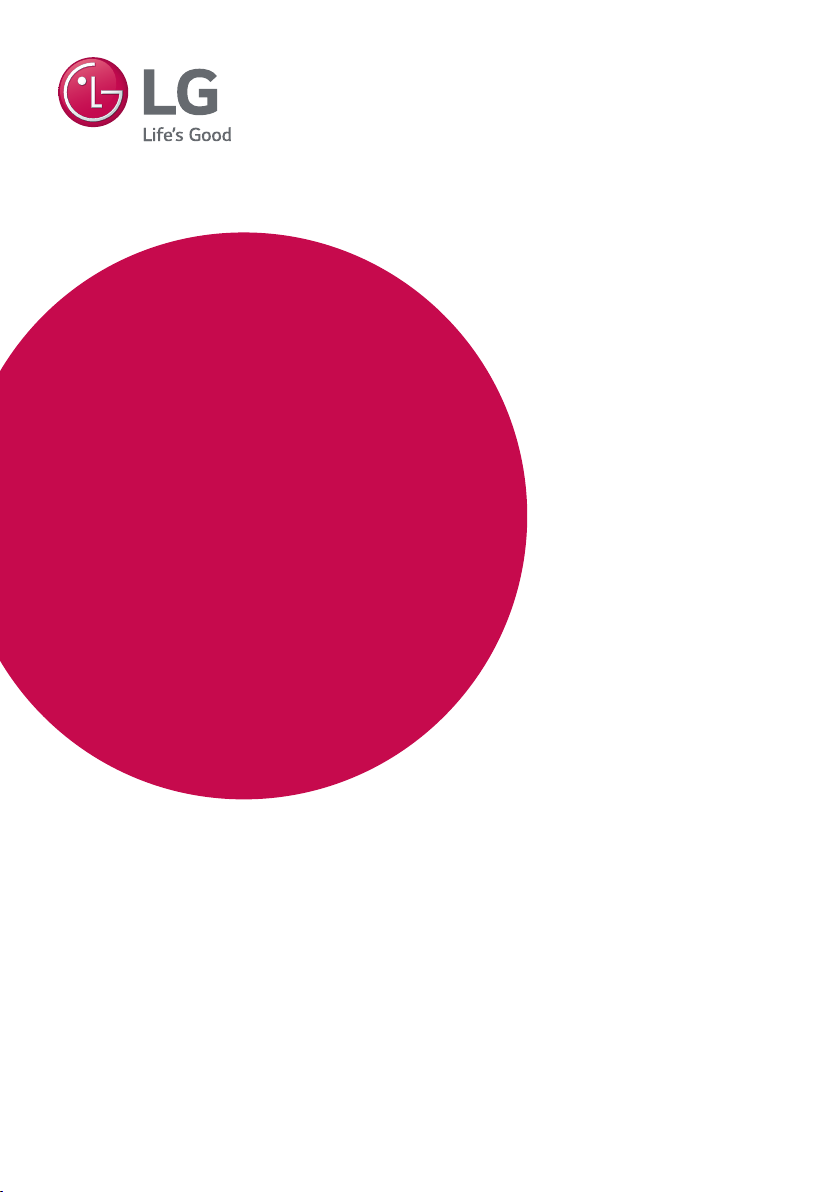
PRIRUČNIK ZA KORISNIKE
Sustav 3D kućnog
kina s Blu-ray™/
DVD pogonom
Molimo, prije korištenja uređaja pažljivo pročitajte priručnik i sačuvajte ga
kao referencu za slučaj potrebe.
LHB645 (LHB645, S65T1-S, S65S1-S, S65T1-C, S65T1-W)
LHA745 (LHA745, S65T1-S, S65S1-S, S65T1-C, S65T1-W)
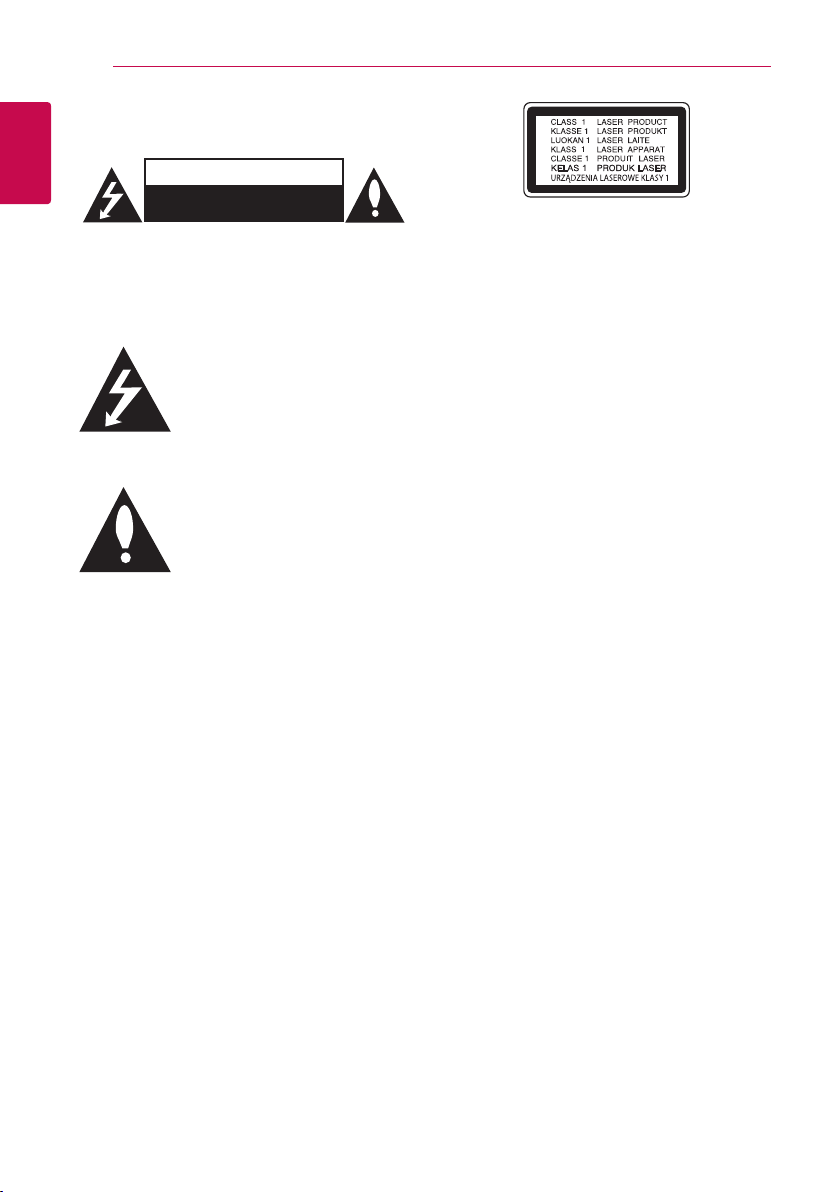
Početak2
Sigurnosne informacije
1
Početak
OPREZ: KAKO BISTE SMANJILI RIZIK OD STRUJNOG
UDARA NE SKIDAJTE POKLOPAC (ILI ZADNJU
PLOČU). UREĐAJ NEMA DIJELOVE KOJE KORISNIK
MOŽE SERVISIRATI. SERVISIRANJE PREPUSTITE
dovoljno velik da za osobe predstavlja opasnost od
strujnog udara.
pisanim materijalima koji prate uređaje.
UPOZORENJE: U CILJU SPREČAVANJA OPASNOSTI
OD POŽARA ILI STRUJNOG UDARA, ČUVAJTE
PROIZVOD OD KIŠE I VLAGE.
OPREZ: Čuvajte uređaj od vode koja kaplje ili
pljuska, kiše i vlage. Ne odlažite na uređaj predmete
ispunjene vodom kao što su na primjer vaze.
UPOZORENJE: Ne postavljajte ovu opremu u
zatvorenim prostorima kao što su zatvorene police
za knjige i slično.
OPREZ: Ne koristite visokonaponske proizvode
u blizini ovog proizvoda. (npr. Električna metlica
za insekte) Ovaj proizvod se može pokvariti zbog
električnog udara.
OPREZ: Ne zatvarajte otvore za ventilaciju. Uređaj
instalirajte u skladu s uputama proizvođača.
Utori i otvori na kućištu su namijenjeni za ventilaciju
i osiguravaju pouzdan rad uređaja štiteći ga od
pregrijavanja. Otvori se ne smiju nikada zatvoriti
stavljanjem uređaja na krevet, fotelju, tepih ili neku
drugu sličnu površinu. Uređaj se ne smije stavljati
u ugradbene prostore kao što su police za knjige ili
ormari osim u slučaju kada je osigurana kvalitetna
ventilacija ili u slučaju kada se to predlaže u
priručniku proizvođača.
OPREZ
OPASNOST STRUJNOG
UDARA
KVALIFICIRANOM OSOBLJU.
Znak munje sa simbolom strelice
unutar jednakostraničnog
trokuta upozorava na postojanje
neizoliranog opasnog napona
unutar kućišta uređaja koji je
Znak uskličnika unutar
jednakostraničnog trokuta
upozorava korisnika na prisutnost
važnih informacija za rad i
održavanje (servisiranje) uređaja u
OPREZ: Proizvod koristi laserski sustav. Kako
bi osigurali pravilnu upotrebu ovog proizvoda,
molimo, pažljivo pročitajte priručnik za vlasnika,
a priručnik sačuvajte za slučaj buduće potrebe. U
slučaju potrebe održavanja uređaja, kontaktirajte
ovlašteni servisni centar.
Korištenje upravljačkih funkcija, podešavanja ili
postupaka rada koji nisu istovjetni s ovdje opisanim
postupcima mogu dovesti do opasnog izlaganja
zračenju.
Kako biste spriječili izravno izlaganje laserskoj zraci,
ne pokušavajte otvarati kućište.
OPREZ u vezi s električnim kabelom
Za većinu uređaja se preporučuje da imaju svoj
zasebni strujni krug napajanja;
Drugim riječima, zidna utičnica s koje se napaja
ovaj uređaj treba biti jedina utičnica na jednom
osiguraču i na tom osiguraču ne smije biti
drugih utičnica. Kako biste bili sigurni provjerite
specikacijsku stranicu ovog priručnika. Ne
preopterećujte utičnice. Preopterećene zidne
utičnice, slabo pričvršćene ili oštećene utičnice,
neispravni produžni kablovi, izlizani električni
kablovi ili kablovi s oštećenom ili napuklom
izolacijom su opasni. Bilo koje od ovih stanja
može dovesti do opasnosti od strujnog udara
ili do požara. S vremena na vrijeme pregledajte
električni kabel vašeg uređaja, a ako pregledom
utvrdite oštećenja ili izlizanost, iskopčajte kabel,
prestanite upotrebljavati uređaj i zamijenite kabel
s točno određenim zamjenskim kabelom kod
vašeg ovlaštenog servisera. Zaštitite električni kabel
od zičkih ili mehaničkih oštećivanja, kao što su
presavijanje, lomljenje, probadanja, priklještenja
vratima ili gaženje preko kabla. Posebnu pažnju
posvetite utikačima, zidnim utičnicama i mjestu na
kojem kabel izlazi iz uređaja. Utikač energetskog
trošila je uređaj odspajanja. U slučaju nužde, utikač
energetskog trošila mora biti lako dostupan.
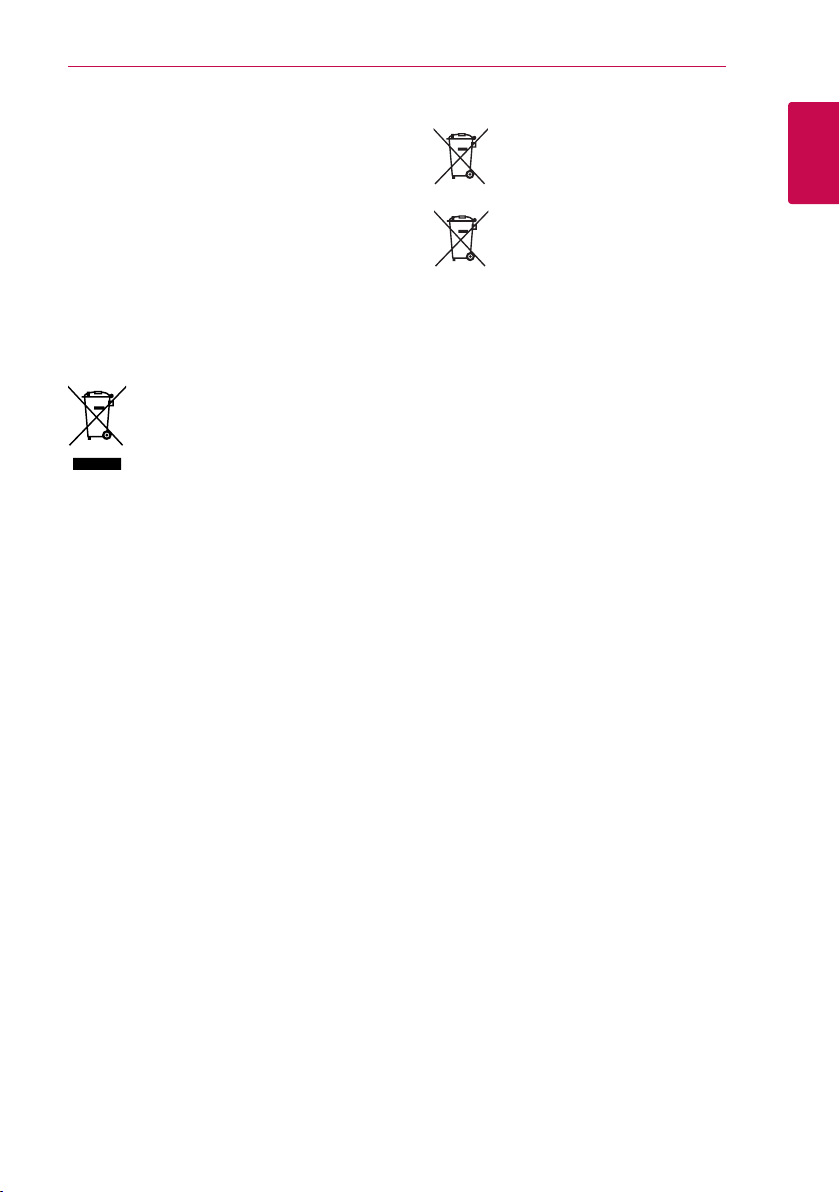
Početak 3
Pb
Uređaj je opremljen baterijom ili akumulatorom.
Siguran način vađenja baterije iz uređaja:
Izvadite staru bateriju, slijedite korake obrnutim
redoslijedom u odnosu na stavljanje. U cilju
sprečavanja zagađenja okoline i stvaranja
moguće opasnosti za zdravlje ljudi i životinja,
staru bateriju stavite u odgovarajući spremnik ili
na mjesto određeno za sakupljanje starih baterija.
Baterije ne odlažite zajedno s drugim otpadom.
Preporučujemo korištenje lokalnih, besplatnih
sustava za zbrinjavanje baterija i akumulatora.
Baterija se ne smije izlagati prevelikoj temperaturi
sunca, vatre i drugih izvora topline.
Uklanjanje starog aparata
1. Električni i elektronski proizvodi
ne smiju se odlagati zajedno s
komunalnim otpadom, već u posebna
odlagališta koja je odredila vlada ili
lokalne vlasti.
2. Pravilno odlaganje starog proizvoda
sprečit če potencijalne negativne
posljedice po okoliš i zdravlje ljudi.
3. Podrobnije informacije o odlaganju
starog proizvoda potražite u gradskom
uredu, službi za odlaganje otpada ili u
trgovini u kojoj ste kupili proizvod.
Odlaganje starih baterija/akumulatora na otpad
1. Taj simbol može biti otisnut u
kombinaciji s kemijskim simbolima za
živu (Hg), Kadmij (Cd) ili olovo (Pb) ako
baterija sadrži više od 0,0005% žive,
0,002% kadmija ili 0,004% olova.
2. Sve baterije/akumulatore treba odložiti
zasebno od kućanskog otpada te pri
tome treba koristiti odlagališta koja je
Pb
odredila vlada ili lokalna uprava.
3. Ispravno odlaganje starih baterija/
akumulatora doprinijet će sprječavanju
negativnih posljedica po okoliš,
zdravlje životinja i ljudi.
4. Dodatne informacije o odlaganju
starih baterija/akumulatora zatražite od
gradske uprave, službe za zbrinjavanje
otpada ili trgovine u kojoj ste proizvod
kupili.
1
Početak
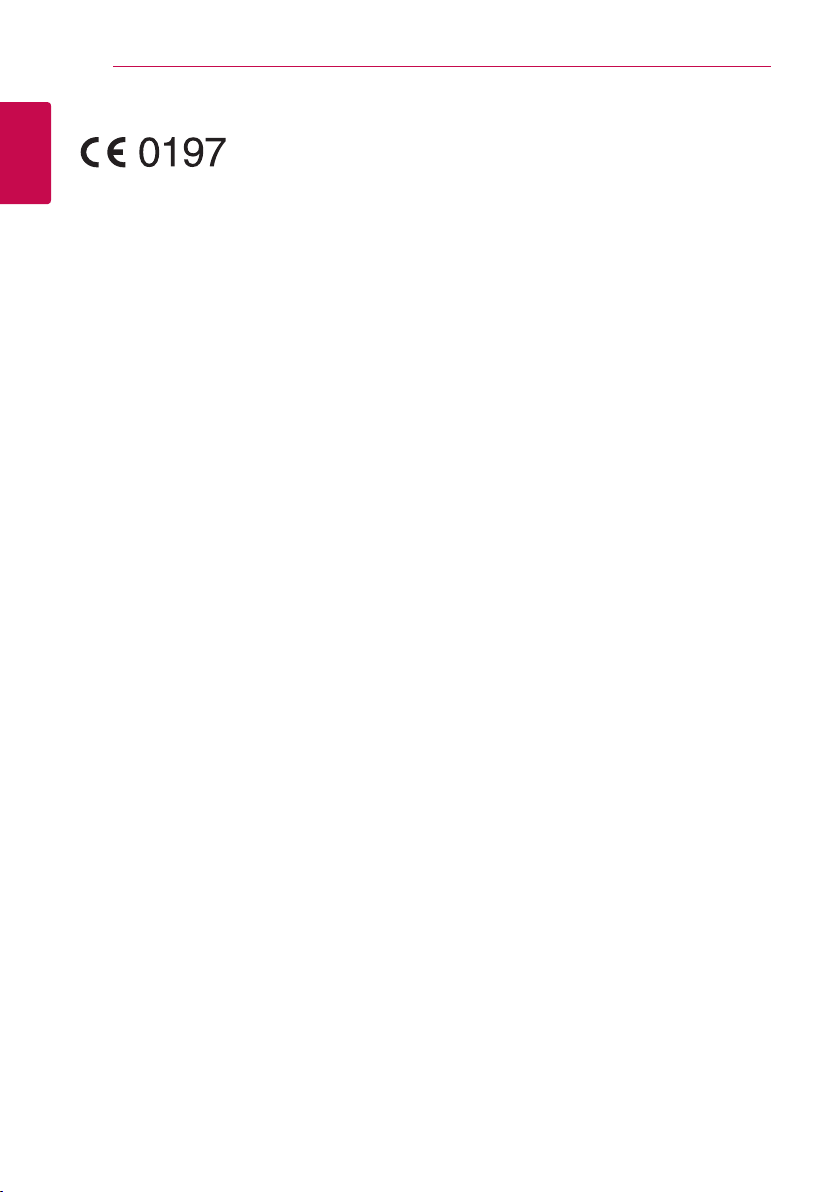
Početak4
Izjava o sukladnosti
1
Ovime, LG Electronics European Shared Service
Početak
Center B.V., izjavljuje da je ovo 3D BLU-RAY KUĆNO
KINO u skladu s osnovnim zahtjevima i drugim
bitnim zakonskim odredbama Direktive 1999/5/
EC. Potpuna Izjava o sukladnosti može se zatražiti
putem sljedeće poštanske adrese:
LG Electronics European Shared Service Center B.V.
ili se može zatražiti na našoj namjenskoj DoC web
stranici:
http://www.lg.com/global/support/cedoc/cedoc#
Ovaj uređaj je širokopojasni sustav prijenosa na 2,4
GHz i namijenjen je za upotrebu u svima državama
članicama EU i EFTA.
European Standard Team
Krijgsman 1
1186 DM Amstelveen
The Netherlands
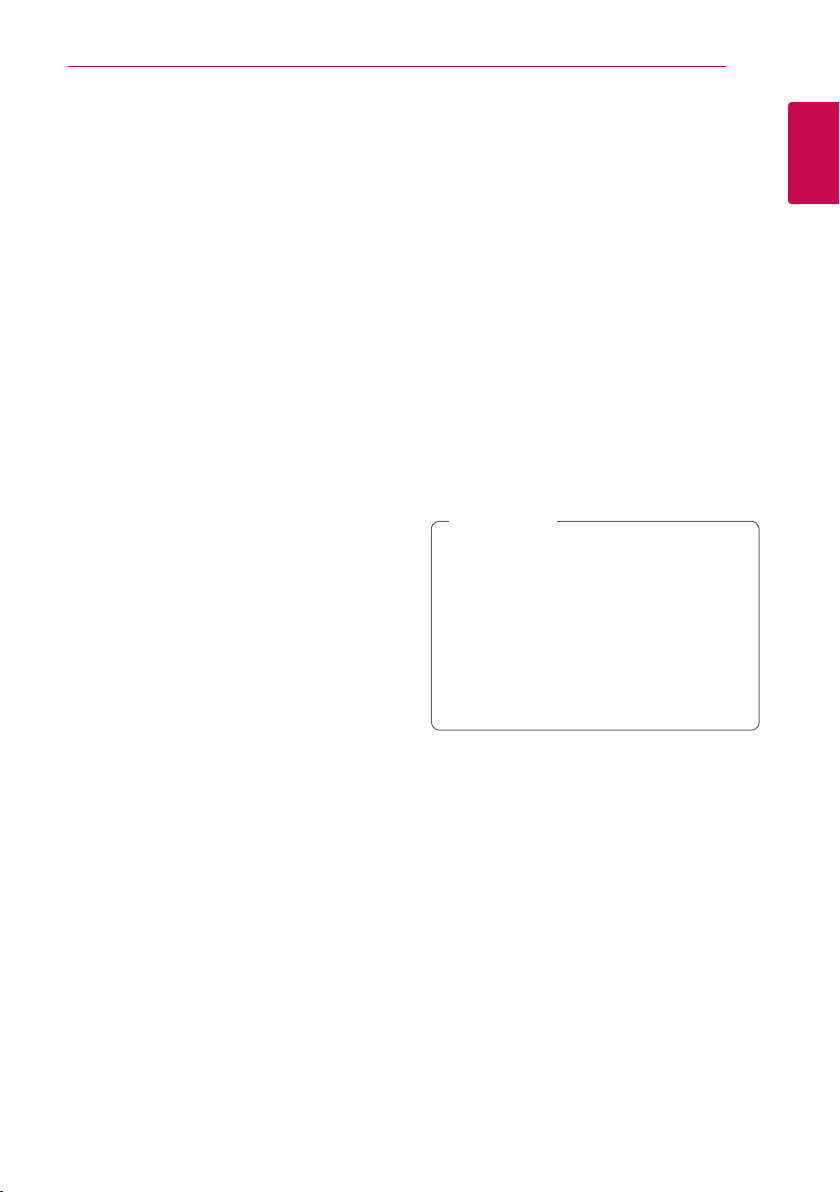
Početak 5
Napomena o autorskim pravima
yBudući da je AACS (Advanced Access Content
System (Sustav za napredni pristup sadržaju))
odobren kao sustav za zaštitu sadržaja za Blu-ray
disk format, koji se koristi slično kao CSS (Content
Scramble System (Sustav za kodiranje sadržaja))
za DVD format, postavljena su određena
ograničenja za reprodukciju, izlaz analognog
signala i sl., za AACS zaštićene sadržaje. Rad
ovog proizvoda i ograničenja ovog proizvoda se
mogu razlikovati ovisno o vremenu kupnje jer ta
ograničenja AACS može usvojiti i/ili promijeniti
nakon proizvodnje proizvoda.
yOsim toga, BD-ROM Mark i BD+ se dodatno
koriste kao sustavi za zaštitu sadržaja za Bluray disk formata, koji postavljaju određena
ograničenja uključujući ograničenja reprodukcije
za BD-ROM Mark i/ili BD+ zaštićene sadržaje. Za
dodatne informacije o AACS-u, BD-ROM znaku,
BD+, ili o ovom proizvodu, molimo kontaktirajte
LG servisni centar za korisnike.
yBrojni HD DVD/BD-ROM/DVD diskovi su kodirani
sa zaštitom protiv kopiranja. Zbog toga, player
možete priključiti samo na vaš TV, ne i na vaš
video rekorder. Priključivanje na video rekorder
imat će za posljedicu prikaz izobličene slike s
diskova koji imaju zaštitu protiv kopiranja.
yOvaj proizvod u sebi sadrži tehnologiju zaštite
autorskih prava koja je zaštićena patentima SAD-a
i drugim pravima na intelektualno vlasništvo.
Ovaj proizvod u sebi sadrži tehnologiju zaštite
autorskih prava koja je zaštićena patentima
SAD-a i drugim pravima na intelektualno
vlasništvo. Upotrebu tih tehnologija za zaštitu
autorskih prava mora odobriti Rovi Corporation,
i može se koristiti samo za kućnu upotrebu i
druge ograničene načine gledanja, osim ako to
tvrtka Rovi Corporation nije drugačije odobrila.
Zabranjeno je rastavljanje uređaja i otkrivanje
obrnutog redoslijeda proizvodnje.
yPrema zakonima o zaštiti autorskih prava
SAD-a i drugih zemalja, neovlašteno snimanje,
upotreba, prikazivanje, distribucija ili revizija
televizijskih programa, video traka, HD DVD-a,
BD-ROM diskova, DVD-a, CD-a i drugih materijala
može podlijegati građanskoj i /ili krivičnoj
odgovornosti.
Važna napomena za sustav TV boja
Sustav boja ovog playera se razlikuje prema vrsti
trenutno reproduciranih diskova.
Na primjer, kada player reproducira disk snimljen
pomoću NTSC sustava boja, slika se prosljeđuje kao
NTSC signal.
Samo TV s višestrukim sustavom boja može primati
sve signale s ovog playera.
yAko imate TV s PAL sustavom boja, kada koristite
diskove ili video sadržaje snimljene u NTSC
sustavu, vidjet ćete samo izobličene slike.
yTV s višestrukim sustavom boja automatski
mijenja sustav boja prema ulaznim signalima. U
slučaju da se sutav boja ne mijenja automatski,
isključite i uključite TV kako bi na zaslonu gledali
normalnu sliku.
yČak i kada se TV zaslonu pravilno prikazuje slika
diska snimljenog u NTSC sustavu boja, snimljeni
zapis sadržaja na rekorderu neće biti pravilan.
Oprez
>
yDugotrajno gledanje 3D sadržaja može
izazvati omamljenost i umor.
yGledanje lma u 3D modusu se ne
preporučuje nestabilnim osobama, djeci i
ženama u drugom stanju.
yAko tijekom gledanja 3D sadržaja osjetite
glavobolju, umor ili omamljenost izrazito
preporučujemo da prekinete reprodukciju i
odmorite se sve dok se ne osjetite dobro.
1
Početak
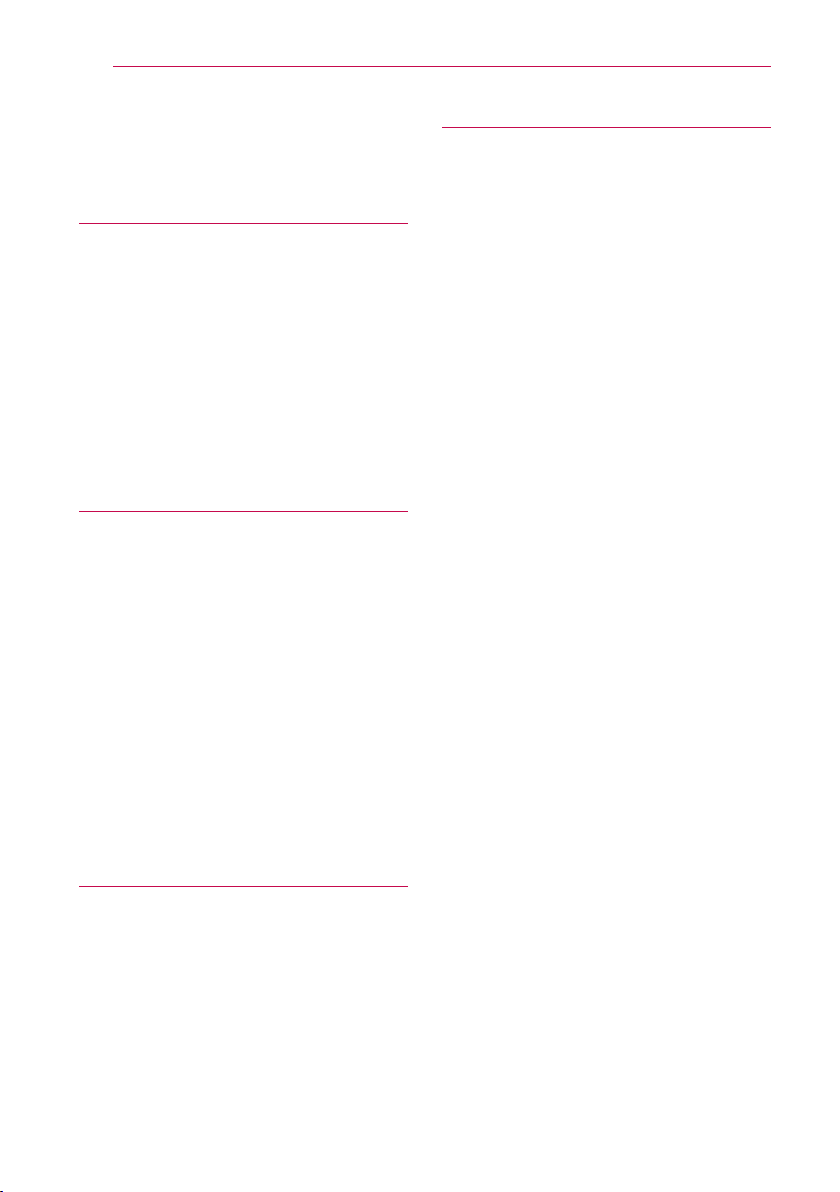
Sadržaj6
Sadržaj
1 Početak
2 Sigurnosne informacije
8 Uvod
8 – Diskovi za reprodukciju i simboli
korišteni u ovom priručniku
9 – O “7” simbolu na zaslonu
9 – Regionalni kod
9 – Odabir sustava
10 Daljinski upravljač
11 Prednja ploča
11 Zadnja ploča
2 Spajanje
12 Postavljanje sustava
13 Priključivanje zvučnika
13 – Priključivanje zvučnika na svirač
14 Priključivanje na TV
15 – Što je SIMPLINK?
15 – ARC (Audio Return Channel) funkcija
16 – Podešavanje rezolucije
17 Priključivanje antene
17 Priključivanje vanjskog uređaja
17 – AUX priključivanje
18 – OPTICAL IN priključak
19 Priključivanje na vašu kućnu mrežu
19 – Kabelsko priključivanje na mrežu
20 – Podešavanje kabelske mreže
3 Postavke sustava
22 Početne postavke
23 Postavke
23 – Podešavanje postavki
24 – [MREŽA] izbornik
25 – [ZASLON] izbornik
26 – [JEZIK] izbornik
27 – [AUDIO] izbornik
28 – [ZAKLJUČAJ] izbornik
29 – [DRUGO] izbornik
31 Efekt zvuka
4 Rad
32 Prikaz početnog zaslona
32 – Uporaba [Početna] izbornika
33 Reprodukcija putem povezanih uređaja
33 – Reproduciranje sadržaja diska
33 – Reprodukcija Blu-ray 3D diska
34 – Reprodukcija datoteke s diska/USB
uređaja
35 – Reporduciranje datoteke na android
uređaju
36 – Reprodukcija datoteke s mrežnog
poslužitelja
36 Spajanje na poslužitelj kućne mreže za
osobno računalo
36 – O SmartShare PC Software
36 – Preuzimanje SmartShare PC
Softwarea
36 – Instaliranje SmartShare PC Softwarea
37 – Dijeljenje datoteka i mapa
37 – Zahtjevi sustava
38 Općenita reprodukcija
38 – Osnovne operacije za video i audio
sadržaj
38 – Osnovne operacije za foto sadržaj
38 – Upotreba izbornika diska
39 – Nastavljanje reprodukcije
39 – Memoriranje zadnje scene
40 Zaslonski prikaz
40 – Kontrola reprodukcije videozapisa
41 – Kontrola prikaza fotografija
42 Napredna reprodukcija
42 – Ponavljanje reprodukcije
42 – Ponavljanje određenog dijela
42 – Reprodukcija od odabranog vremena
43 – Odabir jezika podnaslova
43 – Slušanje različitih zvukova
43 – Gledanje iz drugog kuta
43 – Promjena omjera visine i širine TV
slike
44 – Mijenjanje stranice šifre podnaslova
44 – Promjena moda slike
45 – Prikaz informacija o sadržaju
45 – Mijenjanje prikaza popisa sadržaja
45 – Odabir datoteke podnaslova
46 – Slušanje glazbe tijekom prikaza slika u
nizu
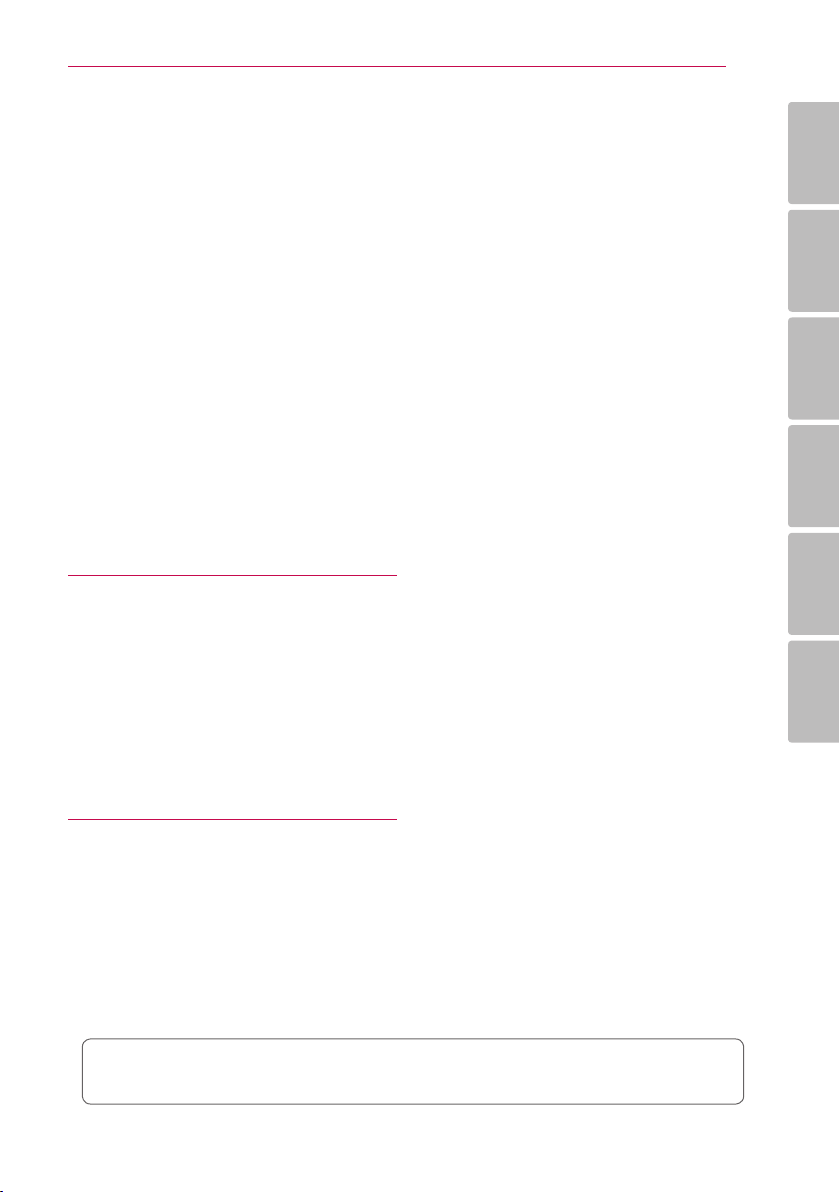
Sadržaj 7
46 – Puštena datoteka je šifrirana u 3D
47 Napredne funkcije
47 – Uživanje u BD-Live™ funkciji
47 – LG AV Remote
47 – Mod osobnog zvuka
48 Rad s radijem
48 – Slušanje radija
48 – Pohranjivanje radio-postaja
48 – Brisanje spremljene postaje.
48 – Brisanje svih spremljenih postaja
48 – Poboljšanje lošeg FM prijema.
48 – Vidi informacije o radio postaji
49 Korištenje BLUETOOTH® tehnologije
49 – Slušanje muzike pohranjene na
BLUETOOTH uređajima
51 LG Sound Sync
52 Korištenje funkcije Premium
53 Uživanje s LG audio sustavom za više
prostorija (LG Music Flow)
5 Rješavanje problema
54 Rješavanje problema
54 – Općenito
55 – Mreža
56 – Slika
56 – Zvuk
56 – Podrška korisnicima
56 – NAPOMENA O SOFTVERU S
“OTVORENIM” IZVORNIM KODOM
61 – AVCHD (Advanced Video Codec
High Definition Napredni video kodek
visoke rezolucije)
62 – O DLNA
62 – Određeni sistemski zahtjevi
62 – Napomene o kompatibilnosti
63 Specifikacije Audio izlaza
64 Popis kodova zemalja
65 Popis kodova jezika
66 Robne marke i licence
68 Specifikacije
70 Održavanje
70 – Rukovanje uređajem
70 – Napomene o diskovima
71 Važne informacije vezane za mrežne
usluge
1
2
3
4
5
6
6 Dodatak
57 Upravljanje TV-om pomoću
57 – Podešavanje daljinskog za upravljanje
s TV-om
58 Ažuriranje mrežnog softvera
58 – Obavijest o mrežnom ažuriranju
58 – Ažuriranje softver
60 Dodatne informacije
60 – Zahtjevi za datoteke
Sadržaj ovih uputa može se razlikovati od funkcija uređaja za reprodukciju, što ovisi o instaliranom
softveru ili pružatelju usluga.
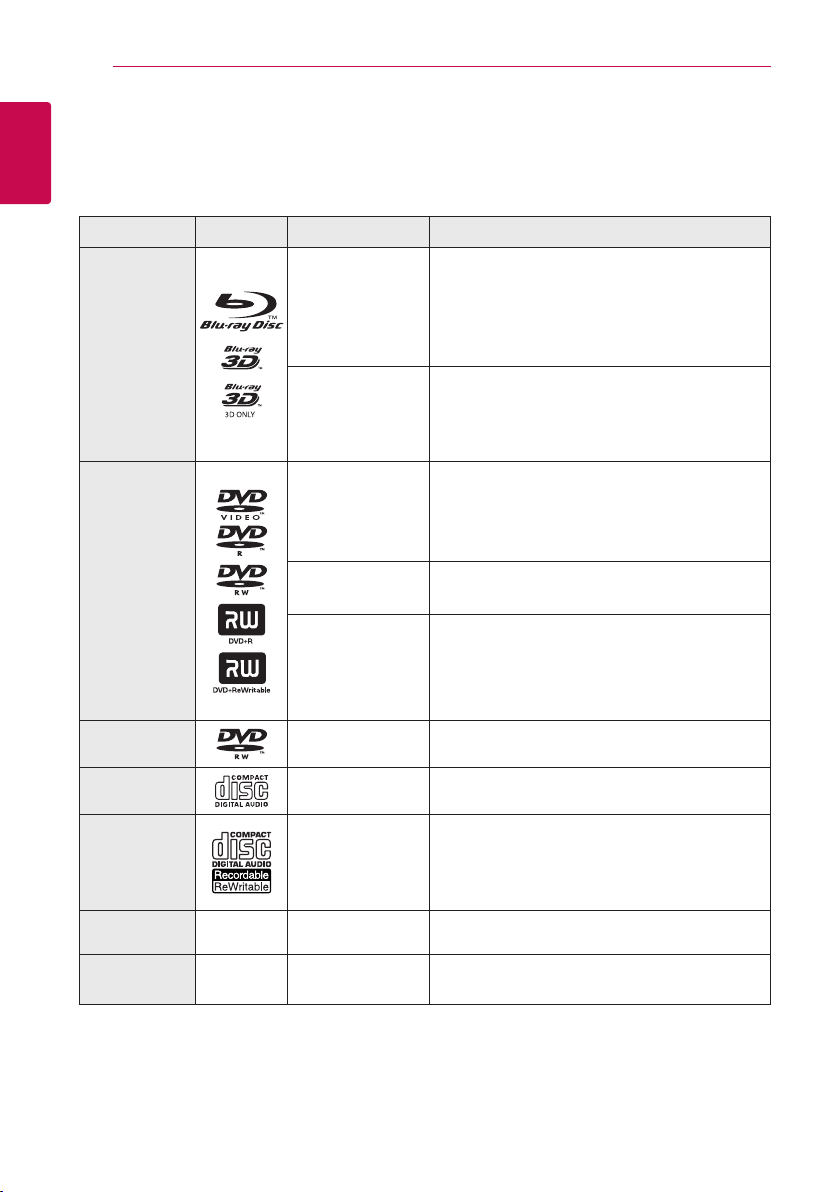
Početak8
Uvod
1
Diskovi za reprodukciju i simboli korišteni u ovom priručniku
Početak
Mediji/izraz Logo Simbol Opis
yDiskovi kao što su lmovi koji se mogu kupiti ili
iznajmiti.
yBlu-ray 3D” diskovi i “Blu-ray 3D ONLY” diskovi
yBD-R/RE diskovi koji su snimljeni u BDAV
formatu.
yBD-R/RE diskovi koji sadrže lmske, glazbene ili
foto datoteke.
yISO 9660+JOLIET, UDF i UDF Bridge format
yDiskovi kao što su lmovi koji se mogu kupiti ili
iznajmiti.
ySamo u video modusu i nalizirani.
yTakođer podržava dvoslojni disk.
Finalizirani AVCHD format
yDVD±R/RW diskovi koji sadrže lmske, glazbene
ili foto datoteke.
yISO 9660+JOLIET, UDF i UDF Bridge format
Blu-ray
DVD-ROM
DVD-R
DVD-RW
DVD+R
DVD+RW
e
y
u
i
r
o
y
u
i
DVD-RW (VR)
Audio CD
CD-R/RW
Napomena –
Oprez –
r
t
y
u
i
,
>
Samo u VR modusu i nalizirani.
Audio CD
yCD-R/RW diskovi koji sadrže audio naslove,
lmske, glazbene ili foto datoteke.
yISO 9660+JOLIET, UDF i UDF Bridge format
Označava posebne upute i radne značajke.
Ukazuje na opreze za sprečavanje mogućih šteta
od nepravilne upotrebe.
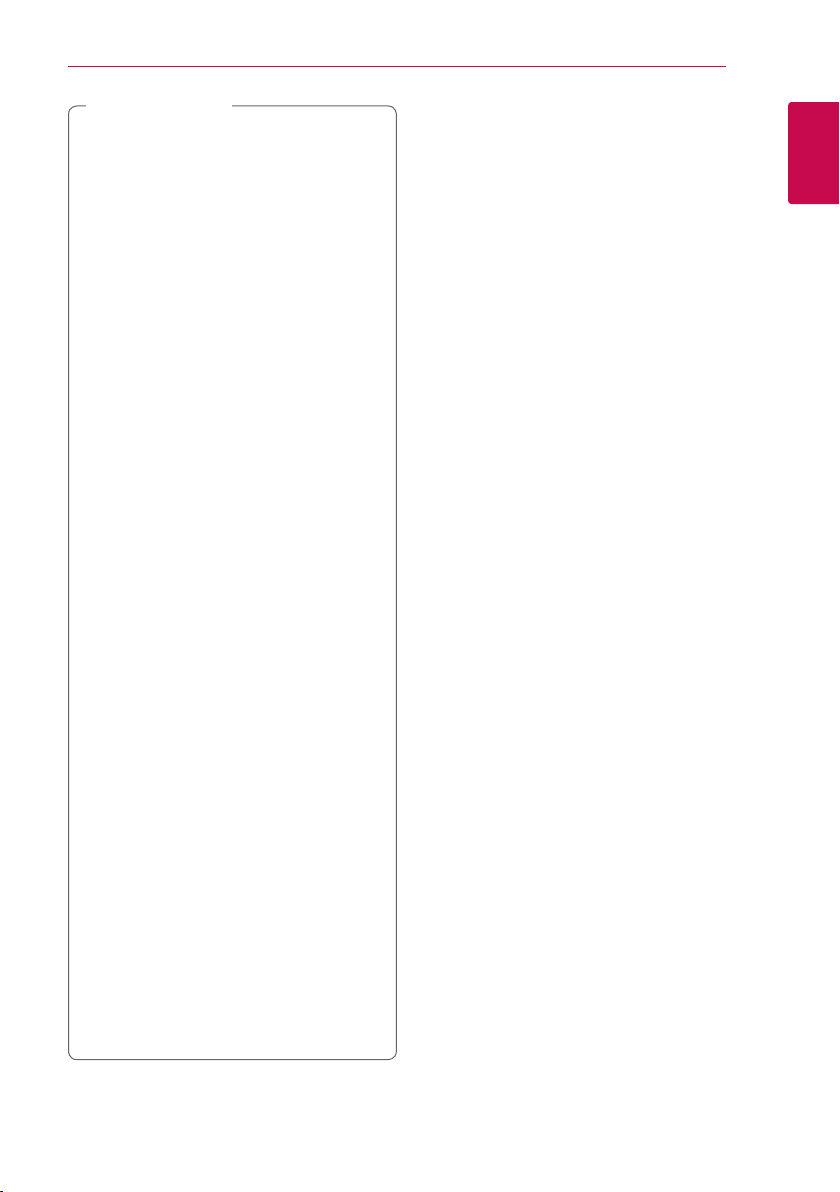
Napomena
,
yOvisno o uvjetima opreme za snimanje ili
samog CD-R/RW (ili DVD±R/RW ) diska, neki
CD-R/RW (ili DVD±R/RW ) diskovi neće se
moći reproducirati na uređaju.
yOvisno o softveru za snimanje i naliziranje,
neki snimljeni diskovi (CD-R/RW, DVD±R/
RW ili BD-R/RE) se možda neće moći
reproducirati.
yBD-R/RE, DVD±R/RW i CD-R/RW diskovi koji
su snimljeni pomoću osobnog računala ili
DVD ili CD Rekordera se možda neće moći
reproducirati ako je disk oštećen ili prljav, ili
ako na lećama rekordera ima nečistoća ili
kondenzacije.
yAko disk snimate pomoću osobnog
računala, čak i ako je disk snimljen u
kompatibilnom formatu, postoje slučajevi
u kojima možda neće doći do reprodukcije
zbog postavki u softveru programa s kojim
je snimljen disk. (Provjerite s proizvođačem
softvera za detaljnije informacije.)
yOvaj rekorder zahtijeva od diskova i
snimanja ispunjavanje određenih tehničkih
standarda kako bi se postigla optimalna
kvaliteta reprodukcije.
yPrije-snimljeni DVD-i su automatski
podešeni na ove standarde. Postoji
mnogo različitih vrsta formata diskova za
snimanje (uključujući CD-R koji sadrži MP3
datoteke), a oni zahtijevaju neke postojeće
uvjete (pogledajte gore) kako bi osigurali
kompatibilnu reprodukciju.
yKorisnici moraju znati da je potrebno
dopuštenje za preuzimanje MP3 / WMA
datoteka i glazbe s interneta. Naša
kompanija nema nikakvih prava garantirati
takvo dopuštenje. Dopuštenje je potrebno
tražiti od vlasnika autorskih prava.
yKod formatiranja diskova s višestrukim
zapisivanjem, opciju za formatiranje diska
je potrebno postaviti na [Mastered] kako bi
disk bio kompatibilan s LG playerima. Kada
opciju postavite na Live System, disk nećete
moći koristiti na LG playeru. (Mastered/Live
File System : Sustav formatiranja diska za
Windows Vistu.)
Početak 9
O “7” simbolu na zaslonu
Tijekom rada se na vašem TV zaslonu može prikazati
simbol “7” koji pokazuje da funkcija objašnjena
u ovom priručniku za vlasnika nije moguća za
određeni medij.
Regionalni kod
Kod regije je otisnut na uređaju. Ovaj uređaj može
reproducirati samo BD-ROM ili DVD diskove s istom
oznakom kao na uređaju ili “ALL”.
Odabir sustava
Uklonite disk koji je možda zaostao u uređaju,
otvorite ladicu za disk pritiskom na tipke B (OPEN/
CLOSE), pritisnite i držite M (PAUSE) dulje od pet
sekundi kako biste izabrali sustav. (PAL, NTSC,AUTO)
1
Početak
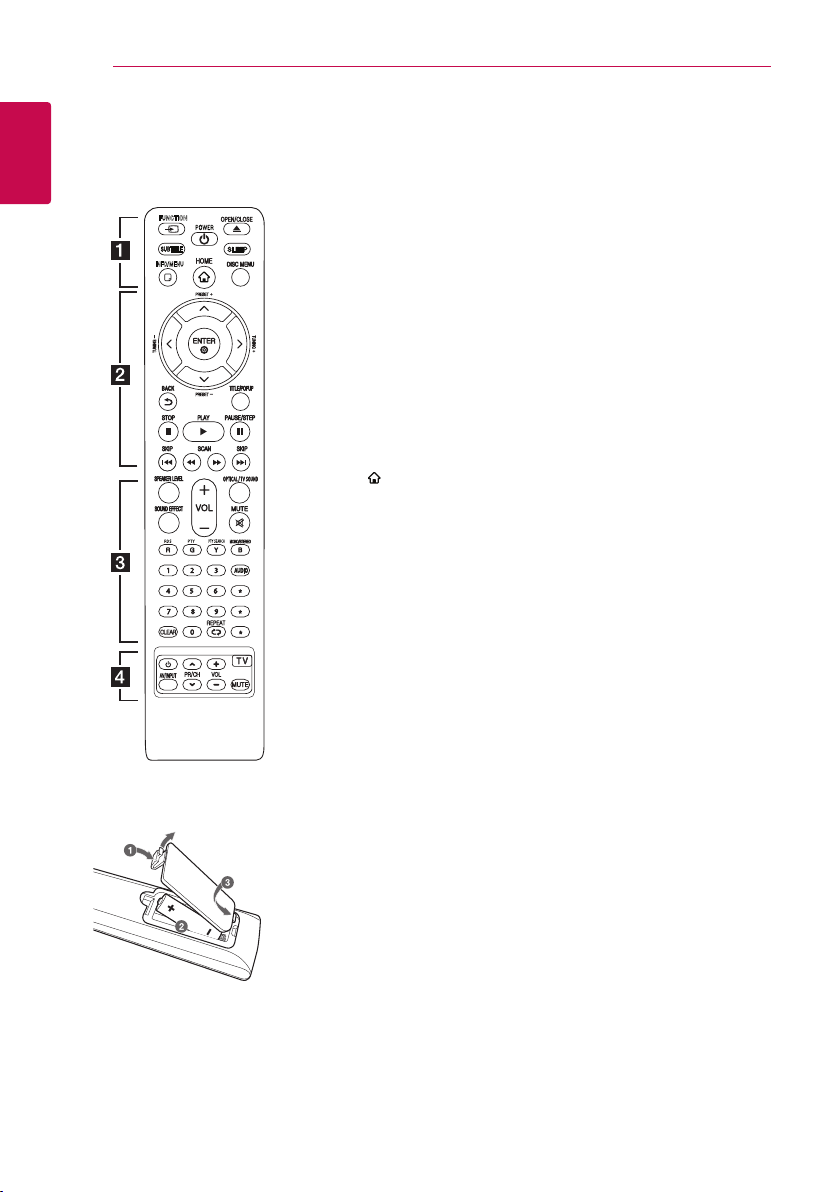
Početak10
INFO/MENU
FUNCTION
INFO/MENU
FUNCTION
INFO/MENU
FUNCTION
Daljinski upravljač
1
Početak
FUNCTION
INFO/MENU
Zamjena baterije
Skinite poklopac baterije na
stražnjoj strani daljinskog
upravljača i umetnite jednu
bateriju (veličine AAA) s pravilno
umetnutim 4 i 5.
AAA(R03)
• • • • • • a • • • • • •
FUNCTION: Mijenja način ulaza.
SUBTITLE: Odabir jezika
podnaslova.
(POWER): Uključuje ili
1
isključuje uređaj.
(OPEN/CLOSE): Služi za
B
izbacivanje i umetanje diska.
SLEEP: Postavlja određeno
vrijeme nakon kojeg će se uređaj
automatski isključiti.
INFO/MENU (m): Otvara ili
zatvara prikaz na zaslonu (OSD).
HOME ( ): Otvara ili zatvara
početni izbornik [Početni izbornik].
DISC MENU: Otvara izbornik na
disku.
• • • • • • b • • • • •
Tipke smjerova
Odabiru opciju u izborniku.
PRESET +/-: Odabir radio
programa.
TUNING +/-: Podešavanje željenih
(
W/S/A/D
)
radio postaja.
ENTER (b): Potvrđuje odabir
izbornika.
BACK (1): Izlazak iz izbornika ili
povratak na prethodni zaslon.
TITLE/POPUP: Prikazuje izbornik
DVD naslova ili BD-ROM popup
izbornik, ako je to moguće.
(STOP): Zaustavlja
Z
reprodukciju.
(PLAY): Započinje reprodukciju.
d
(PAUSE/STEP): Pauzira
M
reprodukciju.
C/V
(SKIP): Ide na sljedeće
ili prethodno poglavlje / snimku /
datoteku.
c/v
(SCAN): Traži unazad ili
naprijed.
• • • • • • c • • • • •
SPEAKER LEVEL: Postavlja
glasnoću za željeni zvučnik.
SOUND EFFECT: Postavlja način
rada zvučnog efekta.
VOL +/-: Podešava glasnoću
zvučnika.
OPTICAL/ TV SOUND: Mijenja
način ulaza u optički izravno.
MUTE: Isključuje zvuk uređaja.
Tipke u boji (R, G, Y, B):
- Koristite za kretanje BD-ROM
izbornikom. Također, koriste se kao
prečaci za određene izbornike.
- B tipka: Odabire mono/stereo u
FM načinu rada.
RDS: Podatkovni radio sustav.
PTY: Pregled vrste RDS programa.
PTY SEARCH:
:
Pretražuje vrste programa.
0-9 brojčane tipke: Odabire
brojčane opcije u izborniku.
CLEAR: Briše oznaku u izborniku
za traženje pomoću markera
(oznake) ili briše broj kada se
postavlja lozinka.
REPEAT (h): Ponavlja željeni
dio ili sekvencu.
AUDIO: Odabir jezika zvučnih
zapisa ili audiokanala.
: Ova tipka nije omogućena.
?
• • • • • • d • • • • •
Tipke za upravljanje TV-om:
Pogledajte stranicu 57.
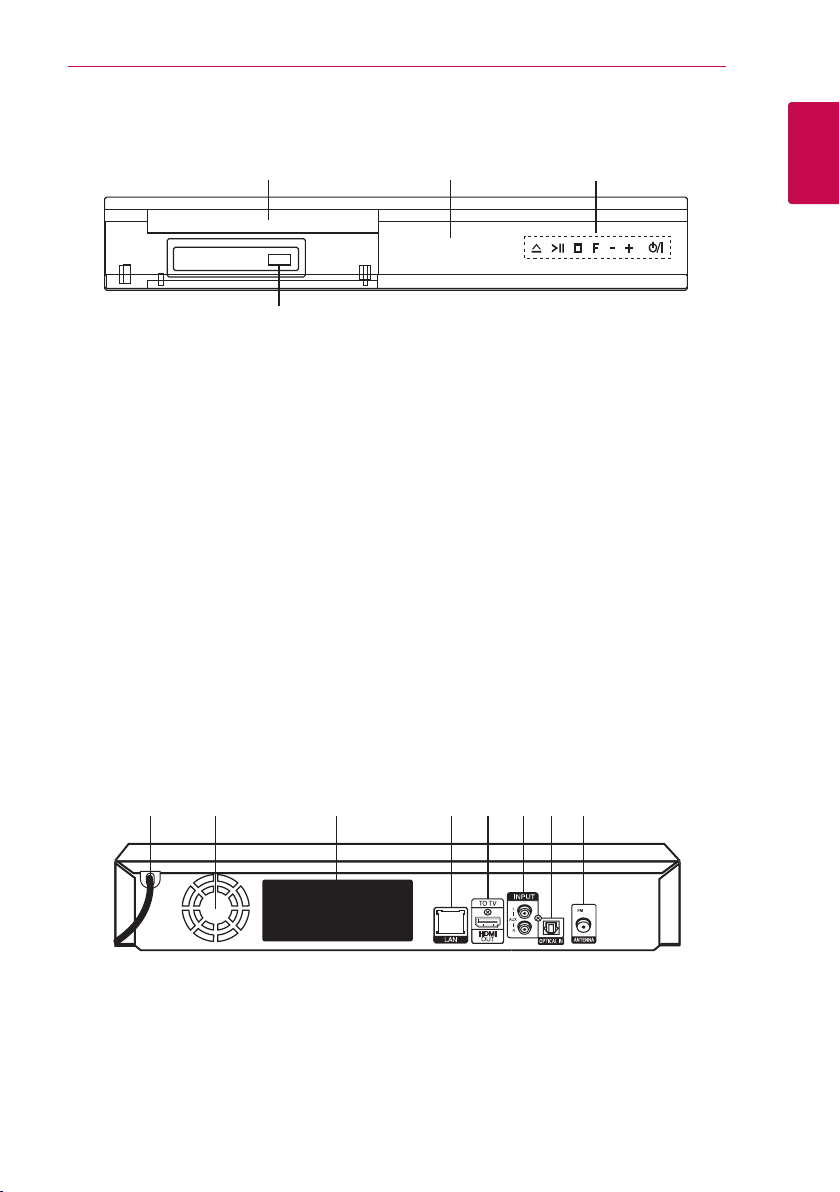
Prednja ploča
Početak 11
Pladanj za disk
a
Senzor daljinskog upravljača
b
Tipke za rukovanje
c
(Otvori / zatvori)
R
(Reprodukcija / Pauza)
T
(Stop)
I
F (Function)
Mijenja izvor ulaza ili funkciju.
-/+ (Glasnoća)
(Električno napajanje)
1/!
Zadnja ploča
abc
d
USB priključak
d
1
Početak
ab cdefgh
Električni kabel za izmjenični napon
a
Ventilator za hlađenje
b
Konektori zvučnika
c
LAN priključak
d
HDMI OUT TO TV
e
AUX (L/R) INPUT
f
OPTICAL IN
g
Antenski priključak
h
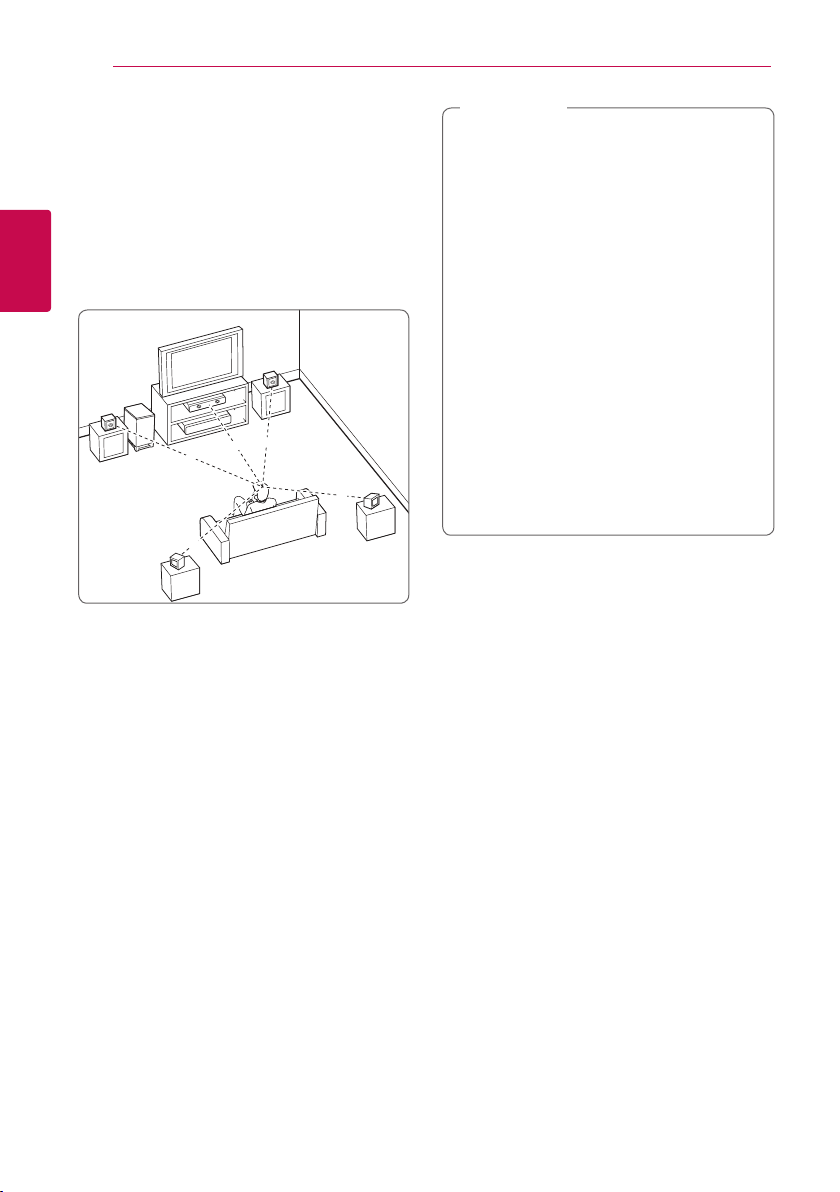
2
B
DEE
F
A
A
G
C
ABA
A
B
D
E
F
A
A
A
A
A
G
C
DEE
F
A
G
C
B
A
DEE
F
A
G
C
B
DEE
F
A
G
C
DEE
F
A
G
E
EFG
E
F
G
G
Spajanje
Spajanje12
Postavljanje sustava
Sljedeća slika prikazuje primjer raspoređivanja
sustava. Napominjemo da se slike u ovom
priručniku razlikuju od stvarnog uređaja i služe
samo kao primjer.
Za najbolji mogući surround zvuk, svi zvučnici
izuzev subwoofera trebaju se postaviti na istu
udaljenost od mjesta slušanja (
Prednji lijevi i prednji gornji lijevi zvučnik (L)/
Prednji desni i prednji gornji desni zvučnik
(R):
Prednje zvučnike postavite sa strane monitora ili
zaslona i što je više moguće u ravnini s površinom
zaslona.
Srednji zvučnik:
Srednji zvučnik postavite iznad ili ispod monitora ili
zaslona.
Lijevi surround zvučnik i gornji lijevi
surround zvučnik (L)/
Desni surround zvučnik i gornji desni
surround zvučnik (R):
Ove zvučnike postavite iza vašeg mjesta slušanja i
lagano ih okrenite prema unutra.
Sub-Woofer:
Položaj subwoofera nije kritičan, jer duboki bas
tonovi nisu jako usmjerivi. Bolje je staviti subwoofer
u blizinu prednjih zvučnika. Zvučnik malo okrenite
prema sredini sobe kako biste smanjili odbijanja
zvuka od zidova.
Uređaj
).
Oprez
>
yPazite da djeca ne guraju svoje ruke ili
predmete u *otvor zvučnika.
*Otvor zvučnika: Otvor na kućištu zvučnika
za bogat zvuk basa (prilog).
yStavite srednji zvučnik na sigurnu udaljenost
od dosega djece.
U protivnom bi posljedice mogle biti pad
zvučnika, osobne ozljede i/ili oštećenja
imovine.
yZvučnici sadrže magnetske dijelove što
može uzrokovati nepravilnosti u prikazu boja
na CRT-u TV zaslonu ili zaslonu PC monitora.
Molimo koristite zvučnike na udaljenosti od
TV zaslona ili zaslona PC monitora.
yPrije upotrebe subwoofera uklonite vinilnu
zaštitu.
yBudite pažljivi da ne ogrebete površinu
uređaja/subwoofera prilikom postavljanja ili
pomicanja.
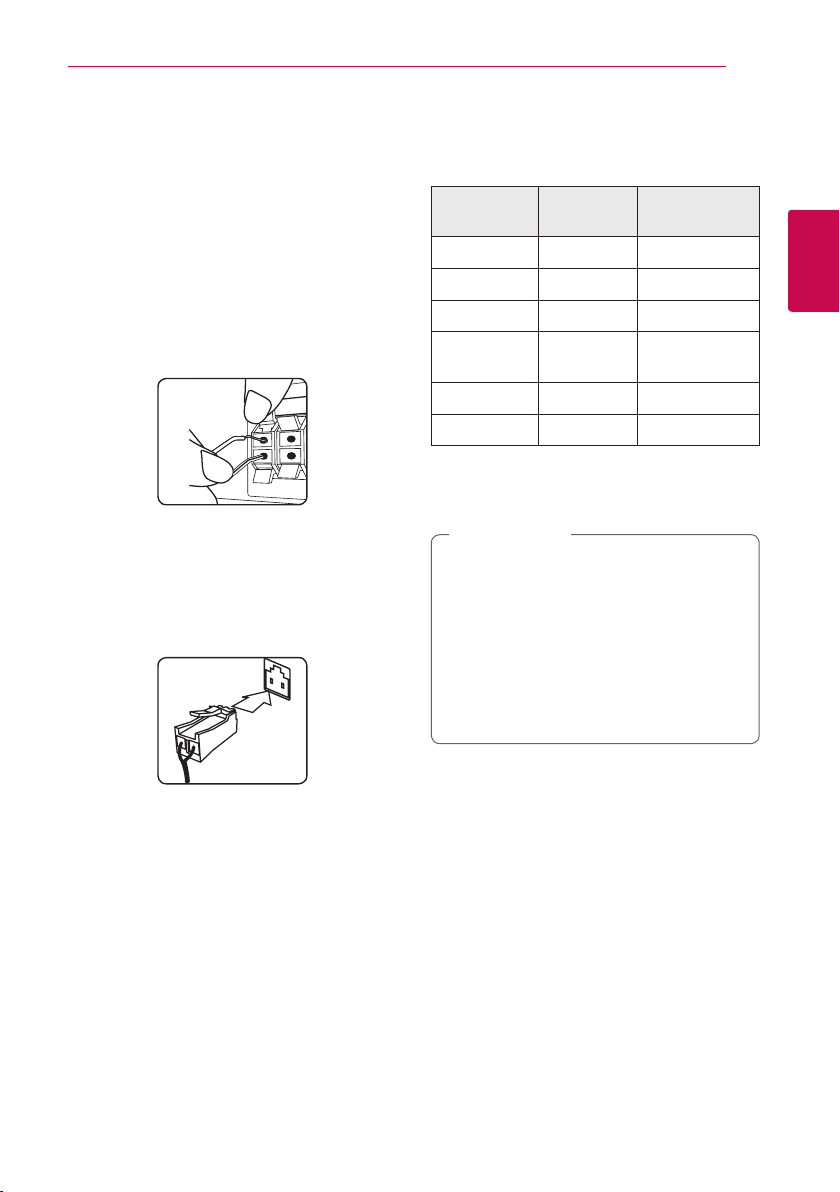
Spajanje 13
Priključivanje zvučnika
Priključivanje zvučnika na svirač
1. Spojite žice na uređaj.
Pazite na boje (ili oznake) žica koje trebaju
odgovarati istoj boji priključnog otvora na
poleđini jedinice. Za priključivanje kabela na
uređaj, pritisnite plastičnu tipku za otvaranje
priključka. Umetnite žicu i otpustite tipku.
Spojite crnu traku svake žice tako da jedan ide
u priključni otvor označen - (minusom), a druga
u priključni otvor označen + (plusom).
Na player priključite kabel woofera. Prilikom
priključivanja kabela woofera na player,
umetnite konektor sve dok ne čujete kako je
kliknuo.
2. Kod nekih zvučnika treba spojiti žice na
zvučnike.
Spojite drugi kraj svake žice na odgovarajući
zvučnik vodeći računa o bojama ili oznakama:
Boja
konektora
Sivo (R.R/L) Natrag Straga-desno
Plavo (R.R/L) Natrag Straga-lijevo
Zelena (C) Sredina Sredina
Narančasta Sub-Woofer
Crvena (F.R/L) Naprijed Naprijed desno
Bijela (F.R/L) Naprijed Naprijed lijevo
Za spajanje žice na zvučnike, pritisnite plastičnu
kvačicu i otvorite priključni otvor na dnu svakog
zvučnika. Umetnite žicu i otpustite kvačicu.
>
yPripazite da djeca ne guraju ruke ni
predmete u *odvod zvučnika.
*Odvod zvučnik : Rupa za bogatiju bas zvuk
na sanduku zvučnika (u prilogu).
yZvučnici sadrže magnetne dijelove, tako
da se na TV zaslonu ili monitoru računala
mogu pojaviti nepravilnosti u boji. Molimo,
zvučnike postavite dalje od TV zaslona il
računala.
Zvučnik Položaj
Bilo koji prednji
položaj
Oprez
2
Spajanje
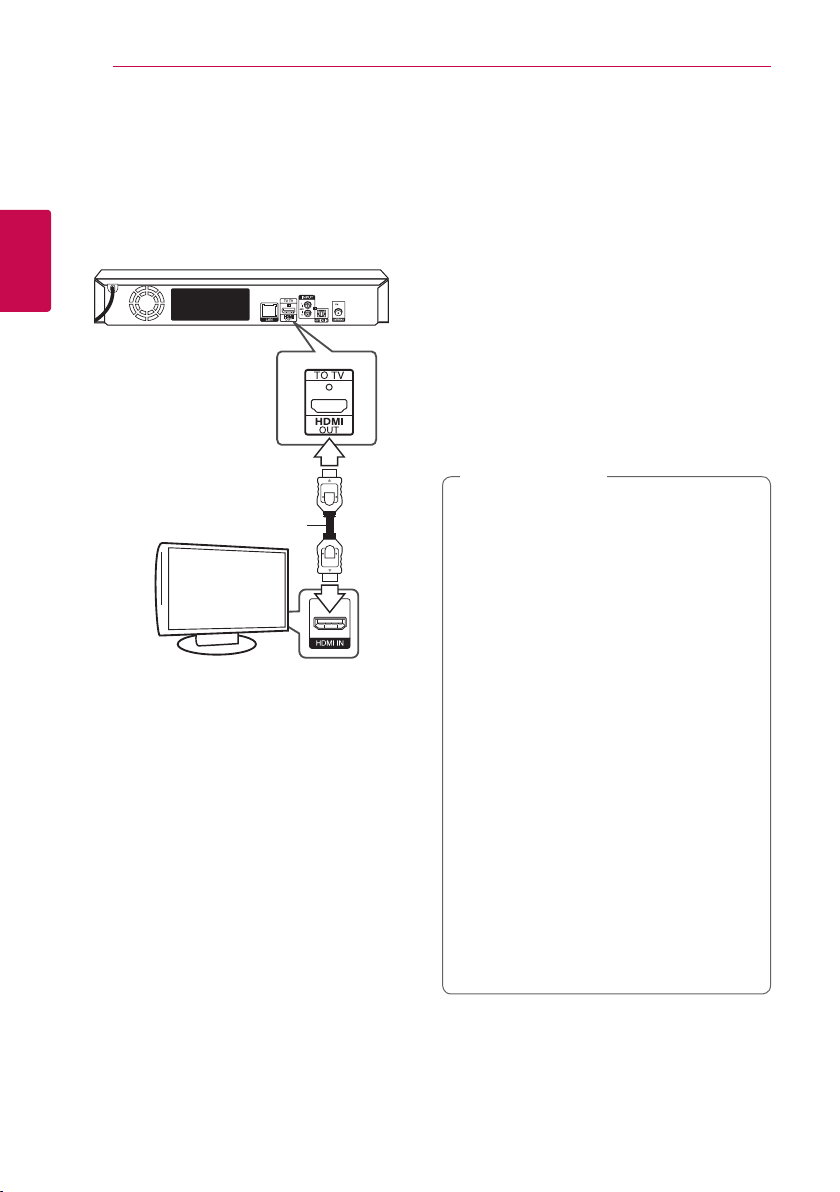
Spajanje14
Priključivanje na TV
Ako koristite HDMI TV ili monitor, možete ga
priključiti na ovaj player koristeći HDMI kabel (tipa
A, Brzi HDMI™ kabel). Priključite HDMI priključak na
playeru na HDMI priključak na HDMI kompatibilnom
TV-u ili monitoru.
2
Spajanje
Zadnja strana
uređaja
HDMI kabel
TV
Postavite TV izvor za HDMI (pogledajte TV priručnik
za vlasnika).
Dodatne informacije za HDMI
yKada priključite HDMI ili DVI kompatibilni uređaj
obratite pažnju na sljedeće:
-Pokušajte isključiti HDMI/DVI uređaj i ovaj
player. Sljedeće, uključite HDMI/DVI uređaj i
ostavite ga uključenog otprilike 30 sekundi, a
zatim uključite ovaj player.
-Video ulaz za priključeni uređaj je ispravno
postavljen za ovaj uređaj.
-Priključeni uređaj je kompatibilan s
720 x 576p, 1280 x 720p, 1920 x 1080i ili
1920 x 1080p video ulazom.
ySvi HDCP kompatibilni DVI uređaji neće raditi s
ovim player-om.
-Slika se neće ispravno prikazati s ne-HDCP
uređajem.
Napomena
,
yAko priključeni HDMI uređaj ne prihvaća
playerov audio izlaz, audio zvuk na HDMI
uređaju može biti izobličen ili možda neće
biti zvuka.
yKada upotrebljavate HDMI priključivanje,
možete mijenjati rezoluciju za HDMI izlaz.
(Pogledajte “Podešavanje rezolucije” na
stranici 16.)
yOdaberite vrstu video izlaza s HDMI OUT
priključka koristeći [HDMI postavke boje]
opciju u [Postavke] izborniku (pogledajte
stranicu 26).
yMijenjanje rezolucije kada je priključivanje
već napravljeno može dovesti do
nepravilnosti u radu. Kako biste riješili
problem isključite player i ponovo ga
uključite.
yKada HDMI priključivanje s HDCP nije
vericirano, TV zaslon će se zacrniti. U tom
slučaju, provjerite HDMI priključivanje ili
iskopčajte HDMI kabel.
yAko se na ekranu vide smetnje ili linije,
molimo provjerite HDMI kabel (dužina je
općenito ograničena na 4,5 m (15 ft.))..
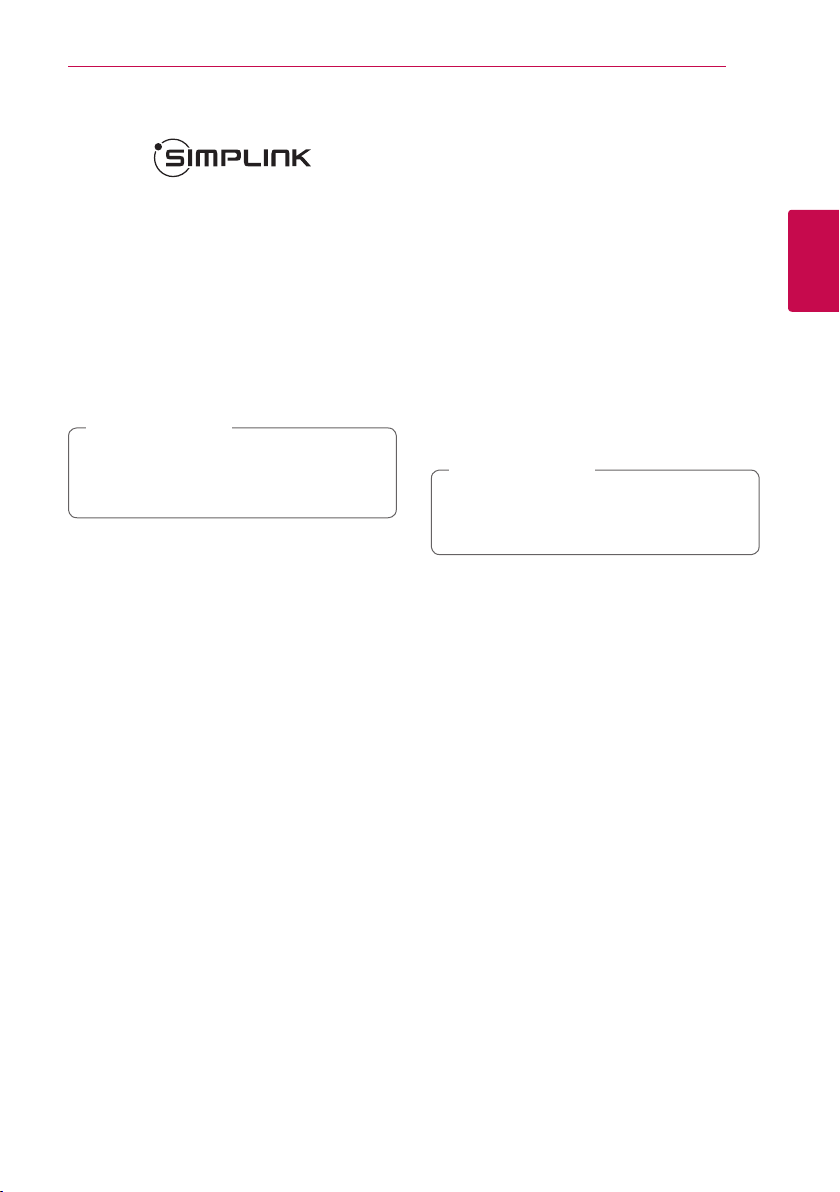
Spajanje 15
Što je SIMPLINK?
Nekim funkcijama ovog uređaja može se upravljati
pomoću daljinskog upravljača TV-a, kada su uređaj i
LG TV sa SIMPLINK funkcijom povezani preko HDMI
priključivanja.
Funkcije kojima može upravljati daljinski upravljač
LG TV-a; reprodukcija, pauza, skeniranje, preskakanje,
stop, isključivanje i sl.
Pogledajte TV priručnik za vlasnika za detalje o
SIMPLINK funkciji.
LG TV sa SIMPLINK funkcijom ima dolje prikazani
logotip.
Napomena
,
Ovisno o vrsti diska ili stanju reprodukcije, neke
se SIMPLINK operacije mogu razlikovati od
onog što biste željeli ili možda neće raditi.
ARC (Audio Return Channel) funkcija
ARC funkcija omogućuje da TV koji podržava HDMI
šalje audio signal na HDMI OUT ovog uređaja.
Za korištenje ove funkcije:
-Vaš TV mora podržavati HDMI-CEC i ARC funkciju
i HDMI-CEC i ARC mora biti Uključeno.
-Načini postavljanja HDMI-CEC i ARC mogu
se razlikovati ovisno o TV-u. Za detalje o ARC
funkciji, pogledajte TV priručnik.
-Morate koristiti HDMI kabel (tip A, High Speed
HDMI™ kabel s Ethernetom).
-Morate se povezati s HDMI IN koji podržava ARC
funkciju koristeći HDMI OUT na tom uređaju.
-Možete povezati samo jedno kućno kino na TV
kompatibilan s ARC-om.
Napomena
,
Za aktiviranje funkcije [SIMPLINK / ARC]
podesite ovu opciju na [Uključeno]. (stranica
30)
2
Spajanje
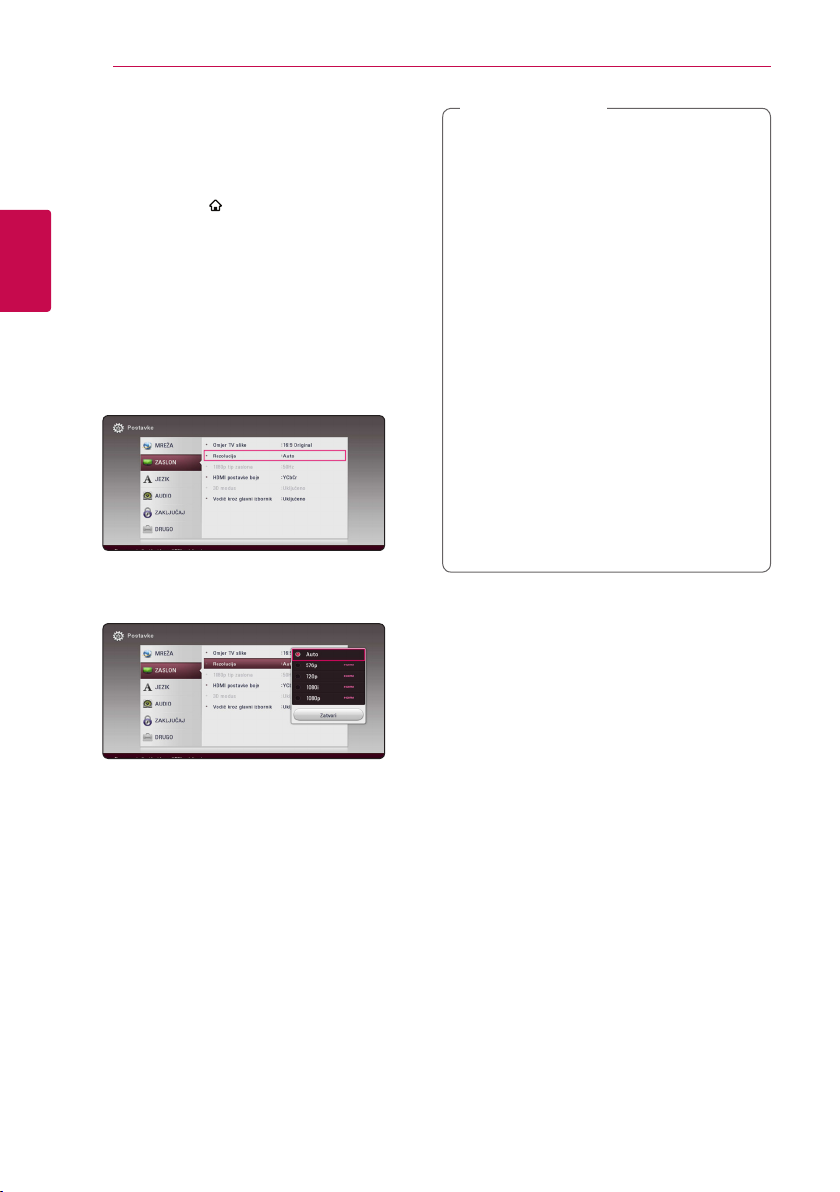
Spajanje16
Podešavanje rezolucije
Player omogućuje biranje nekoliko izlaznih
rezolucija za HDMI priključke. Rezoluciju možete
promijeniti pomoću [Postavke] izbornika.
1. Pritisnite HOME ( ).
2
Spajanje
2. Koristite
pritisnite ENTER (b). Pojavit će se [Postavke]
izbornik.
3. Koristite
opciju, a zatim pritisnite D kako biste prešli na
drugu razinu.
4. Koristite
opciju, a zatim pritisnite ENTER (b) kako biste
prešli na treću razinu.
za odabir [Postavke], a zatim
A/D
kako biste odabrali [ZASLON]
W/S
kako biste odabrali [Rezolucija]
W/S
Napomena
,
yAko vaš TV ne prihvaća rezoluciju koju ste
postavili na playeru, rezoluciju možete
postaviti na 576p na sljedeći način:
1. Pritisnite B za otvaranje pladnja diska.
2. Pritisnite Z (STOP) dulje od 5 sekundi.
yAko ručno odredite rezoluciju, a zatim na TV
priključite HDMI priključak, a vaš ga TV ne
prihvaća, postavka za rezoluciju se postavlja
na [Auto].
yAko odaberete rezoluciju koju vaš TV ne
prihvaća, prikazat će se poruka upozorenja.
Ako nakon mijenjanja rezolucije ne vidite
zaslon, molimo pričekajte 20 sekundi
i rezolucija će se automatski vratiti na
prethodno postavljenu rezoluciju.
yBrzina okvira za 1080p video izlaz se može
automatski postaviti na 24 Hz ili 50 Hz
ovisno o mogućnostima i preferencama
priključenog TV-a, a na osnovu izvorne
brzine okvira sadržaja na BD-ROM disku.
5. Koristite
rezoluciju, a zatim pritisnite ENTER (b) kako
biste potvrdili odabir.
kako biste odabrali željenu
W/S
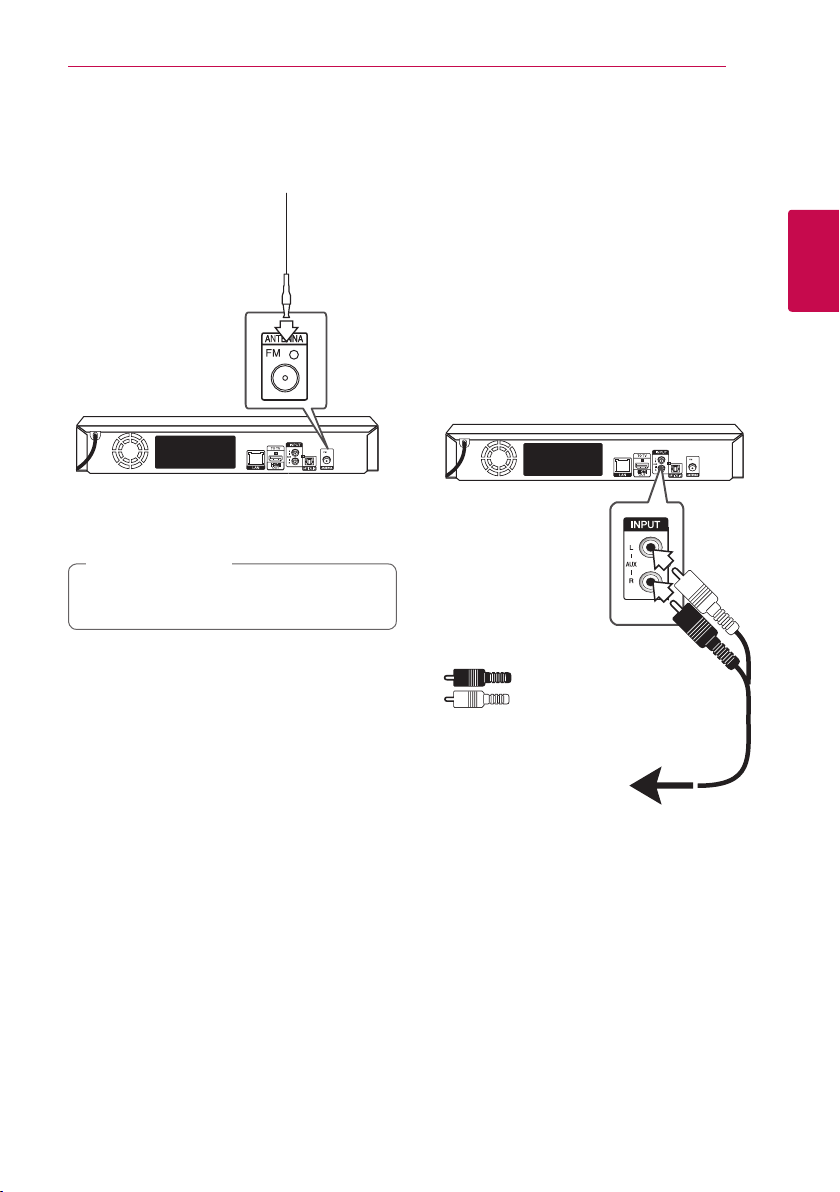
Spajanje 17
Priključivanje antene
Priključite isporučenu antenu za slušanje radija.
Zadnja strana uređaja
Napomena
,
Nakon što ste priključili FM žičnu antenu,
provjerite je li izvučena.
Priključivanje vanjskog uređaja
AUX priključivanje
Možete uživati u zvuku iz vanjske komponente kroz
zvučnike ovog sustava.
Analogne audio izlazne priključke na vašoj
komponenti spojite na AUX L/R (INPUT) priključke
na uređaju. A zatim pritiskom na FUNCTION
odaberite opciju [AUX].
Također možete koristiti F (Function) tipku na
prednjoj ploči za odabir ulaza.
Zadnja strana
uređaja
Bijela
Crvena
2
Spajanje
Na priključke audio izlaza
svoje komponente (TV, VCR,
itd.)

Spajanje18
OPTICAL IN priključak
Možete uživati u zvuku iz vaše komponente s
digitalnom optičkom vezom kroz zvučnike ovog
sustava.
Spojite priključak optičkog izlaza svoje komponente
na OPTICAL IN priključak na uređaju. A zatim
pritiskom na FUNCTION odaberite opciju [OPTICAL].
Or press OPTICAL / TV SOUND to select directly.
Također možete koristiti F (Function) tipku na
2
prednjoj ploči za odabir ulaza.
Spajanje
Zadnja strana uređaja
Na priključak za
digitalni optički izlaz
na vašoj komponenti
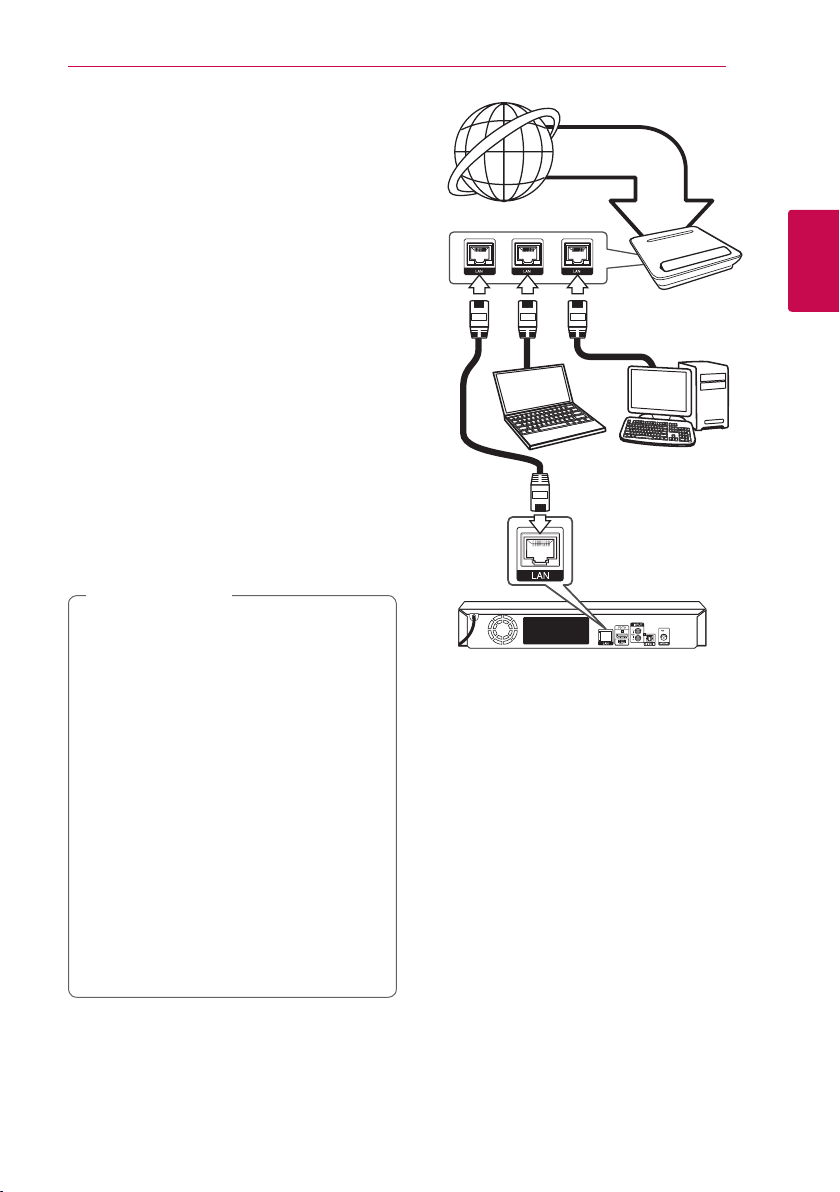
Priključivanje na vašu kućnu mrežu
Player se može priključiti na lokalnu mrežu (LAN)
preko priključka za LAN na stražnjoj ploči.
Priključivanjem uređaja na širokopojasnu kućnu
mrežu dobit ćete pristup uslugama kao što su
ažuriranje softvera, BD-Live interakcija i internetski
sadržaji.
Kabelsko priključivanje na mrežu
Korištenje kabelske mreže pruža najbolje
performanse, zato što su uređaji izravno priključeni
na mrežu i nisu izloženi smetnjama uslijed
interferencija frekvencija.
Molimo pogledajte dokumentaciju za vaš mrežni
uređaj za daljnje upute.
Priključite LAN priključak na playeru na odgovarajući
priključak na vašem modemu ili ruteru pomoću
komercijalno dostupnog LAN ili Ethernet kabla.
Napomena
,
yKod ukapčanja ili iskapčanja LAN kabla,
držite kabel za konektor. Kod iskapčanja, ne
potežite LAN kabel već iskopčajte konektor
pritiskom na plastičnu polugicu.
yNe priključujte telefonski kabel na LAN
priključak.
yS obzirom da postoje brojne konguracije
priljučivanja, molimo slijedite specikacije
pružatelja vaše internet usluge.
yUkoliko želite pristupiti sadržaju na DLNA
kompatibilnim digitalnim medijskim
serverima, ovaj player se mora spojiti na istu
lokalnu mrežu s njima putem rutera.
yZa postavljanje vašeg osobnog računala kao
DLNA kompatibilnog digitalnog medijskog
servera, instalirajte SmartShare PC Software
na svoje osobno računalo. (pogledajte
stranicu 36)
Širokopojasna
usluga
Poslužitelji s certikatom
organizacije DLNA
Zadnja strana uređaja
Spajanje 19
Ruter
2
Spajanje
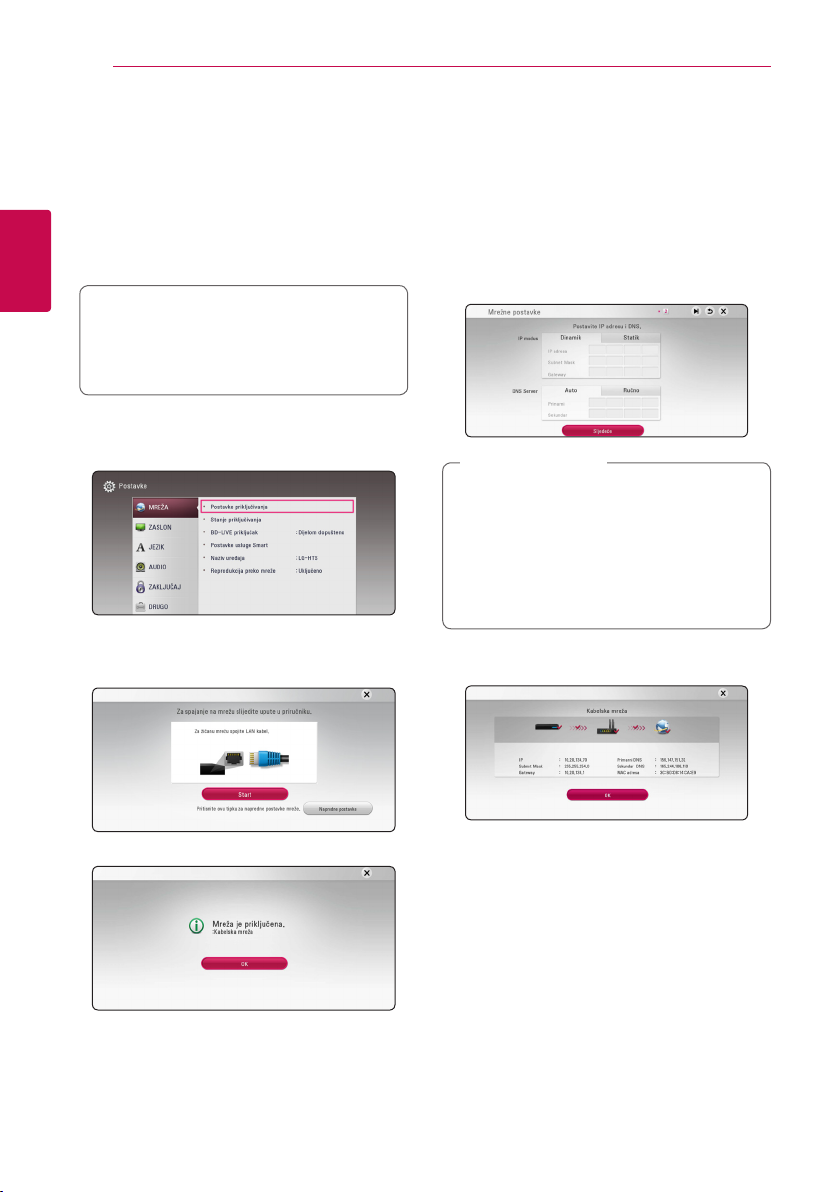
Spajanje20
Podešavanje kabelske mreže
Ako na lokalnoj mreži (LAN), preko kabelskog
priključivanja postoji DHCP server, player će
automatski dobiti IP adresu. Nakon ostvarenja
zičkog priključivanja, mali broj kućnih mreža može
zahtijevati podešavanje mrežnih postavki playera.
Podesite mrežne postavke [MREŽA] na sljedeći
način.
2
Spajanje
Priprema
Prije postavljanja kabelske mreže, potrebno
je priključivanje na širokopojasni internet na
vašoj kućnoj mreži.
1. Odaberite [Postavke priključivanja] opciju u
[Postavke] izborniku, a zatim pritisnite ENTER
(b).
2. Pročitajte pripreme za postavljanje mreže pa
pritisnite tipku ENTER (b) dok je označena
stavka [Start].
Napredne postavke
Želite li ručno postaviti postavke mreže, upotrijebite
tipke
u izborniku [Mrežne postavke i pritisnite tipku
ENTER (b).
1. Koristite
Ako na mreži nema DHCP servera, a vi želite
ručno postaviti IP adresu, odaberite [Statik],
a zatim postavite [IP adresa], [Subnet Mask],
[Gateway] i [DNS Server] koristeći
W/S/A/D
unošenja brojeva pogriješite, pritisnite CLEAR
za brisanje jače osvijetljenih dijelova.
2. Odaberite [Sljedeće] i pritisnite ENTER (b) za
za odabir stavke [Napredne postavke]
W/S
W/S/A/D
[Dinamik] ili [Statik].
Normalno odaberite [Dinamik] za automtsko
dodijeljivanje IP adrese.
Napomena
,
i brojčane tipke. Ako tijekom
primjenu mrežnih postavki.
za odabir IP modusa,
Mreža će se automatski povezati s jedinicom.
Na zaslonu se prikazuje status mrežne veze.
3. Za dovršetak postavki žičane mreže pritisnite
tipku ENTER (b) dok je označena stavka [OK].
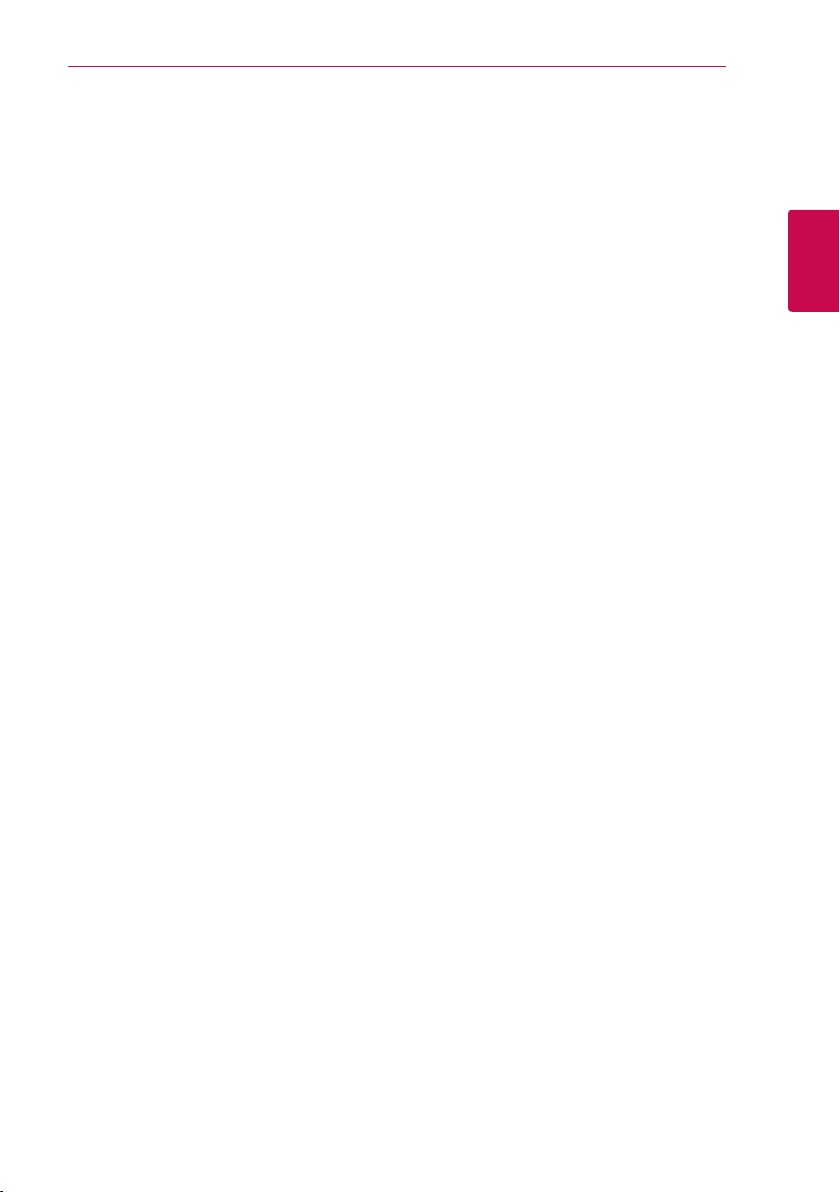
Spajanje 21
Napomene o priključivanju na mrežu
yBrojni problemi kod podešavanja priključivanja
na mrežu se često rješavaju resetiranjem rutera
ili modema. Nakon priključivanja playera na
kućnu mrežu, ruter ili modem brzo isključite
ili iskopčajte utikač uređaja iz utičnice. Zatim
uključite uređaj i /ili ukopčajte utikač uređaj
nazad u utičnicu.
yOvisno o pružatelju internet usluge (ISP), neki
uređaji koji mogu primati internet usluge mogu
biti ograničeni uslijed uvjeta same usluge. Za
detalje, kontaktirajte svoj ISP.
yNaša kompanija ne snosi odgovornost za
nepravilnosti u radu playera i/ili funkcijama
internet priključivanja nastalim zbog
komunikacijskih grešaka/nepravilnosti povezanih
s vašim širokopojasnim internet priključkom, ili
drugom priključenom opremom.
yFunkcije BD-ROM diskova, omogućene preko
funkcije Internet priključivanja nisu stvorene ili
omogućene od strane naše kompanije i naša
kompanija ne snosi odgovornost za njihovu
funkcionalnost i neprestanu dostupnost. Neki
materijali povezani s diskom koji su dostupni
preko internet priključka možda neće biti
kompatibilni s ovim playerom. Ako imate
pitanja o takvo sadržaju, molimo kontaktirajte
proizvođača diska.
yNeki internet sadržaji mogu zahtijevati veću
brzinu širokopojasnog priključivanja.
yČak i ako je player pravilno konguriran, neki
internet sadržaji možda neće pravilno raditi
uslijed zagušenja prometa na mreži, ili kvalitete
vaše internet usluge, ili problema na strani
pružatelja sadržaja.
yNeke operacije internet priključivanja možda
neće biti moguće uslijed određenih ograničenja
koje je postavio pružatelj internet usluge (ISP)
koji vam isporučuje uslugu vašeg širokopojasnog
internet priključivanja.
yOdgovorni ste za sve račune koje obračunava ISP,
uključujući, bez ograničenja, naplatu priključka.
yPotreban je 10 Base-T ili 100 Base-TX LAN
priključak za kabelsko priključivanje na player.
Ako vam vaša internet usluga ne dopušta takvo
priključivanje, player nećete moći priključiti.
yZa korištenje xDSL usluge potrebno je koristiti
ruter.
yZa korištenje DSL usluge potrebno je koristiti
DSL modem, a za korištenje usluge kabelskog
modema potrebno je koristiti kabelski modem.
Ovisno o načinu pristupa i pretplatničkom
ugovoru s vašim poslužiteljem internet usluge
(ISP), možda nećete moći koristiti funkcije
priključivanja na internet u ovom playeru ili
ćete možda biti ograničeni na broj uređaja koje
istovremeno možete priključiti na mrežu. (Ako
vaš poslužitelj (ISP) ograničava pretplatu na
jedan uređaj, player se neće moći priključiti kada
je na mrežu već priključeno računalo.)
2
Spajanje
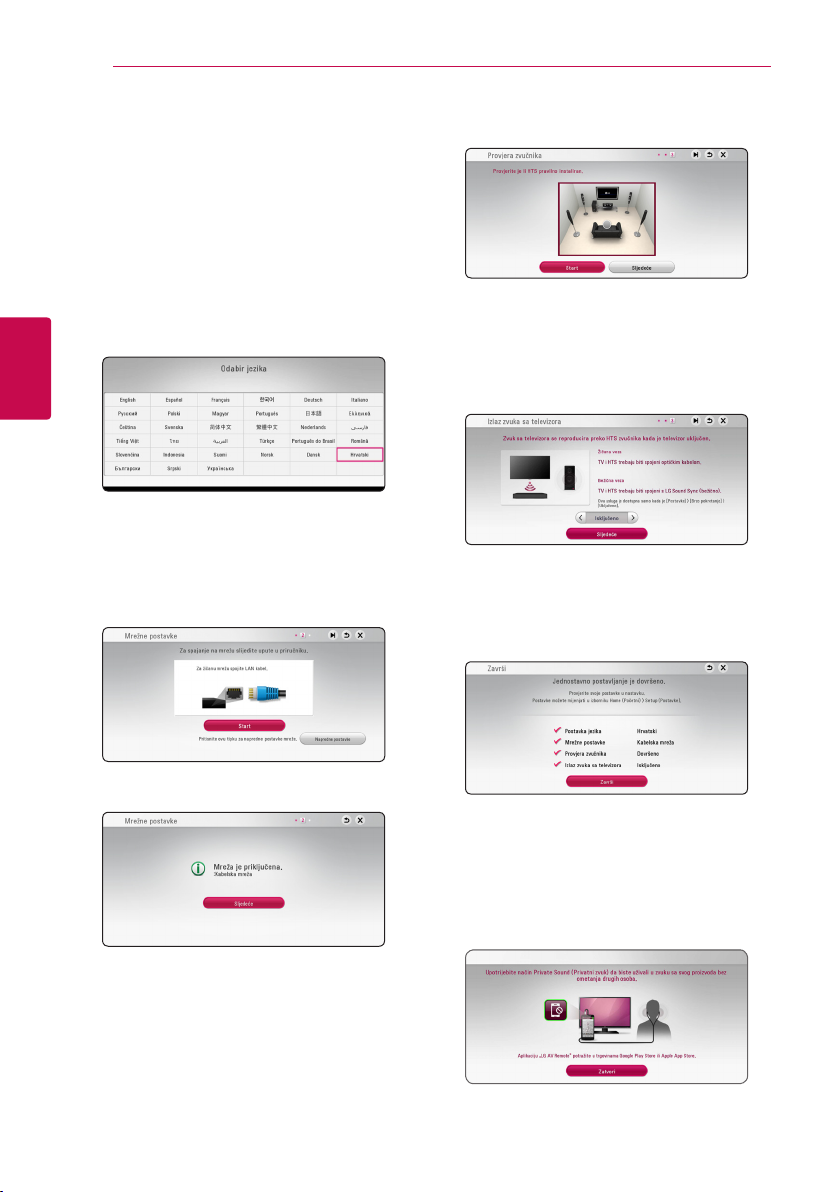
Postavke sustava22
Početne postavke
Pri prvom uključivanju jedinice na zaslonu se
pojavljuje čarobnjak za početno postavljanje. U
čarobnjaku za početno postavljanje podesite jezik
prikaza i postavke mreže.
1. Pritisnite tipku 1 (POWER).
Na zaslonu se pojavljuje čarobnjak za početno
postavljanje.
2. Tipkama
W/S/A/D
pritisnite tipku ENTER (b).
3
Postavke sustava
3. Nakon provjere Terms of Service, odaberite
[Slažem se] za korištenje Premium Service i
nadogradnji softvera.
Pročitajte i provedite pripreme za postavljanje
mreže pa pritisnite tipku ENTER (b) dok je
označena stavka [Start].
odaberite jezik prikaza i
5. Pritisnite ENTER (b) za potvrdu signala testnog
tona zvučnika.
Nakon provjere signala testnog tona, pritisnite
ENTER (b) dok je označen [Stop]. Odaberite
[Sljedeće], zatim pritisnite ENTER (b).
6. Putem zvučnika ovog uređaja možete
automatski slušati zvuk s televizora kad je
televizor uključen.
Pritisnite W za prebacivanje te pritisnite
za odabir [Uključeno] ili [Isključeno]. Odaberite
[Sljedeće] i pritisnite ENTER (b).
7. Provjerite sve postavke koje ste podesili u
prethodnim koracima.
A/D
Ako je spojena žičana mreža, postavljanje
mrežne veze dovršit će se automatski.
4. Odaberite [Sljedeće], zatim pritisnite ENTER (b).
Za dovršetak početnog postavljanja pritisnite
tipku ENTER (b) dok je označena stavka [Završi].
Trebate li promijeniti neke postavke, tipkama
W/S/A/D
tipku ENTER (b).
8. Prikazuje upute za postavljanje diskretnog
načina slušanja glazbe. Pritisnite ENTER (b).
odaberite stavku 1 i pritisnite
